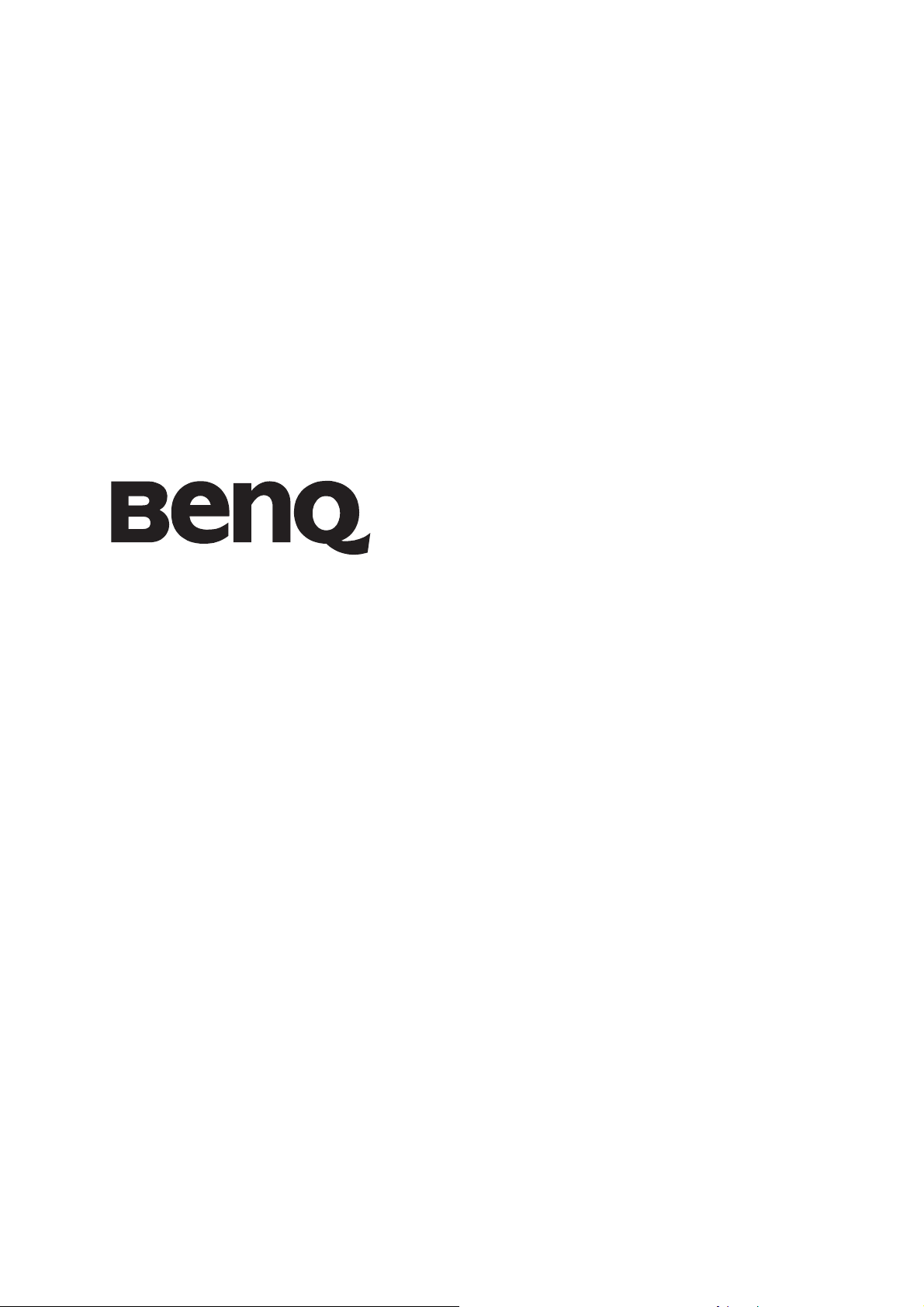
DC E800
Cameră digitală
Manual de
utilizare
Bine aţi venit
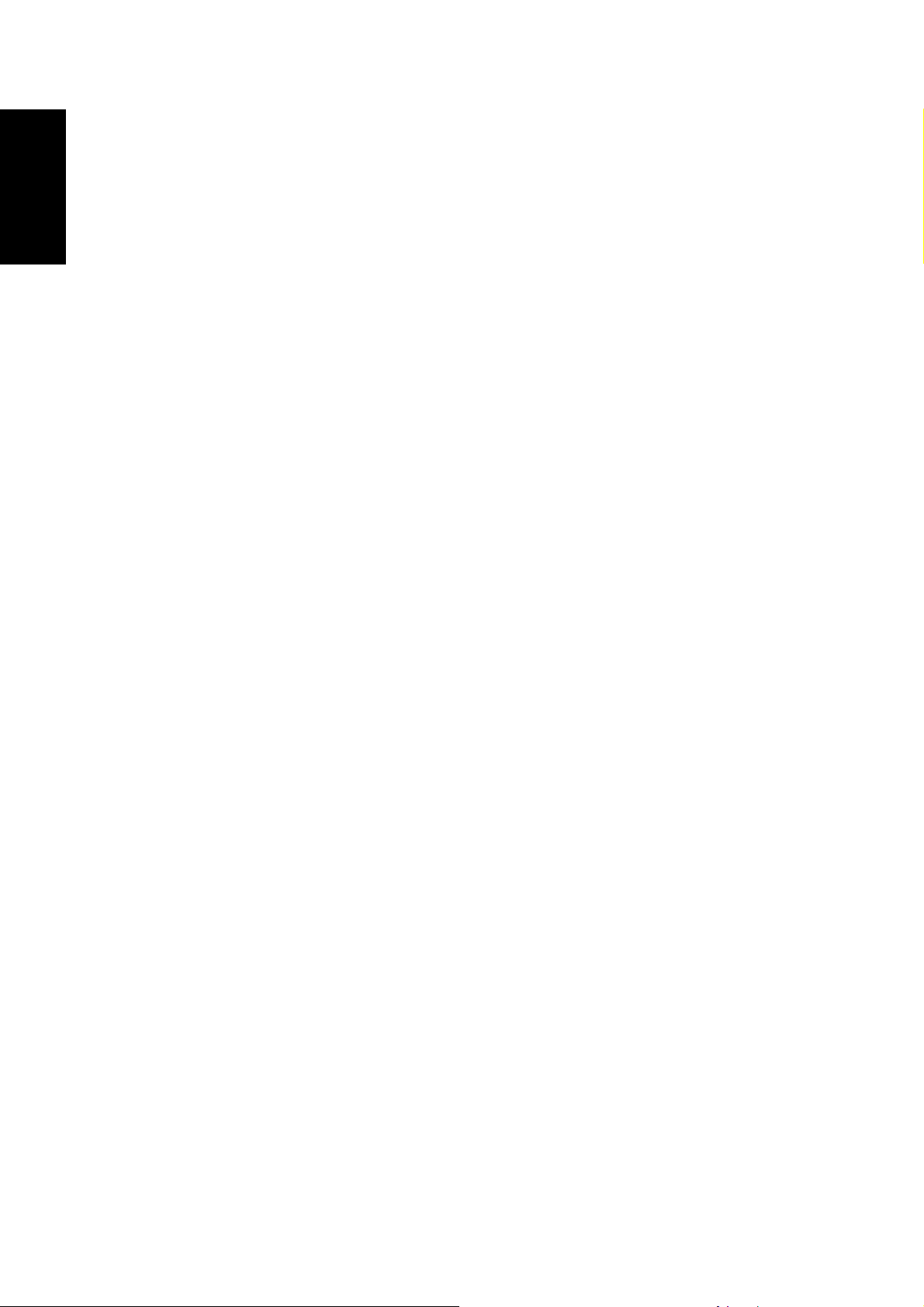
Română
i Prefaţă
Prefaţă
Despre acest manual
Acest manual are scopul de a vă asista la utilizarea noii camere digitale. Toate informaţiile
prezentate sunt pe cât posibil de exacte, dar se supun modificărilor fără înştiinţare
prealabilă.
Copyright
Copyright 2008 BENQ Corporation. Toate drepturile rezervate. Nicio parte a acestui
document nu poate fi reprodusă, transmisă, transcrisă, stocată într-un sistem de recuperare
sau tradusă în nicio limbă şi în niciun limbaj computerizat, sub nicio formă sau prin niciun
fel de mijloace, electronice, mecanice, magnetice, optice, chimice, manual sau altminteri,
fără permisiunea anterioară în scris de la această companie.
Exonerare de răspundere
BenQ Corporation nu acordă acordă niciun fel de garanţii, explicite sau implicite, cu privire
la conţinutul acestui document şi refuză în mod explicit orice garanţii de mercantibilitate şi
potrivire pentru un anumit scop. În plus, BenQ Corporation îşi rezervă dreptul de a revizui
acest document şi de a face din când în când modificări ale conţinutului, fără ca această
companie să fie obligată să anunţe vreo persoană de această revizie sau de modificări.
Cum să vă îngrijiţi camera
•Nu folosiţi camera în următoarele condiţii de mediu: temperaturi sub 0°C sau peste
40°C.
• Nu utilizaţi şi nu depozitaţi camera în condiţiile de mediu prezentate mai jos:
-Lumină directă a soarelui
- Locuri cu altitudine ridicată sau pline de praf
- În aproprierea unei instalaţii de aer condiţionat, a unui încălzitor electric sau a altor
surse de căldură
- Într-o maşină închisă aflată în bătaia directă a soarelui
-În locaţii instabile
•Dacă este udată, ştergeţi camera cât mai repede posibil cu o cârpă uscată.
• Apa sărată sau apa de mare poate provoca defecţiuni majore.
•Nu folosiţi solvenţi organici, precum alcoolul, pentru curăţarea camerei.
•Dacă lentilele sunt murdare, folosiţi o cârpă de ochelari sau o cârpă moale pentru
curăţarea lentilelor. Nu atingeţi lentilele cu degetele.
• Pentru a împiedica şocurile electrice, nu încercaţi să
camera.
• Apa poate provoca incendii sau şocuri electrice. Prin urmare, depozitaţi camera într-un
loc uscat.
•Nu folosiţi camera în exterior atunci când plouă sau ninge.
Despre acest manual
dezmembraţi sau să reparaţi singur
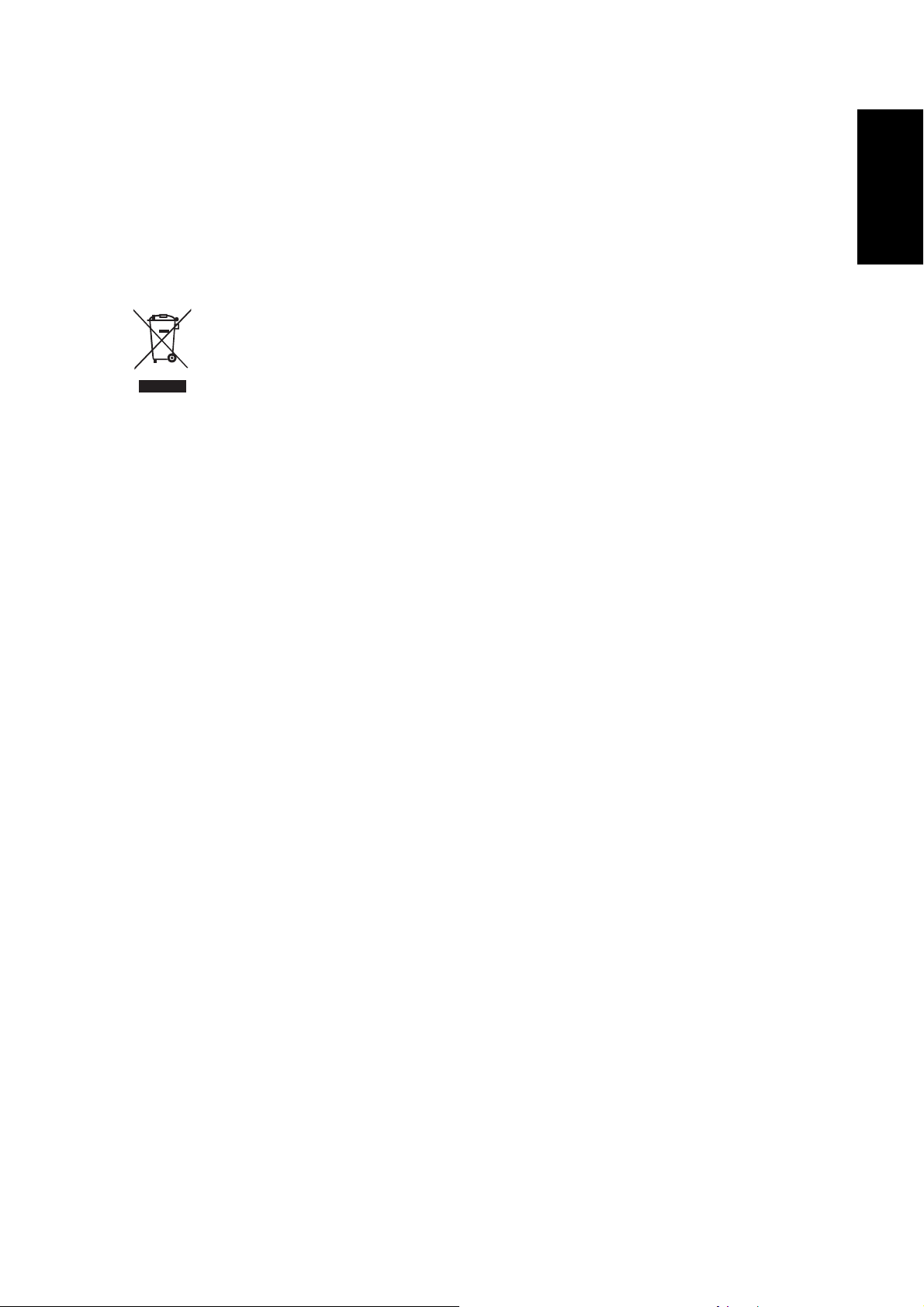
•Nu folosiţi camera în apă sau în apropierea apei.
•Dacă o substanţă străină sau apă pătrunde în cameră, opriţi imediat alimentarea şi
îndepărtaţi acumulatorii. Îndepărtaţi substanţa străină sau apa şi trimiteţi camera la un
centru de service.
• Transferaţi datele pe computer cât mai repede posibil, pentru a evita pierderea
imaginilor şi/sau a clipurilor video.
• Eliminarea deşeurile provenite de la echipamente electrice şi electronice de către
utilizatorii din locuinţe private în Uniunea Europeană.
Acest simbol de pe produs sau de pe ambalaj indică faptul că acest produs nu se
tratează asemeni deşeurilor menajere. Trebuie să predaţi echipamentul, a cărui
durată de viaţă s-a terminat, centrului de colectare pentru reciclarea
echipamentelor electrice şi electronice. Pentru informaţii suplimentare despre
reciclarea acestui echipament, contactaţi reprezentanţa locală, magazinul din care
i achiziţionat echipamentul sau serviciul de reciclare a deşeurilor menajere. Reciclarea
aţ
produselor contribuie la conservarea resurselor naturale şi asigură faptul că produsul se
reciclează într-o manieră care protejează sănătatea umană şi mediul înconjurător.
Notificare de reglementare CE
Prefaţă ii
Română
BenQ Corp. declară prin prezenta şi îşi asumă responsabilitatea că produsul este în
conformitate cu cerinţele stabilite de directiva Consiliului privind armonizarea legislaţiei
din statele membre referitoare la directivele privind compatibilitatea electromagnetică (89/
336/CEE, 92/31/CEE) şi la directiva privind limitele de tensiune (73/23/CEE).
O „declaraţie de conformitate” conformă cu directivele mai sus menţionate a fost elaborată
şi este disponibilă, prin cerere, la BenQ Corp.
Declaraţie FCC
Acest echipament a fost testat şi s-a constatat încadrarea în limitele stabilite pentru
dispozitivele digitale de clasă B, în conformitate cu partea 15 din Regulamentele FCC.
Aceste limite au fost concepute pentru a asigura protecţie împotriva interferenţelor
dăunătoare într-o locuinţă rezidenţială. Acest echipament generează, utilizează şi poate
radia energie pe frecvenţă radio, iar dacă nu se instalează şi nu se utilizează conform
instrucţiunilor, poate produce interferenţe dăunătoare comunicaţiilor radio. Totuşi, nu există
nicio garanţie că într-o anumită locuinţă particulară nu se vor produce interferenţe. Dacă
acest echipament produce interferenţe dăunătoare pentru recepţia de semnal radio sau TV, la
pornirea sau la închiderea aparatului, sugerăm utilizatorului să încerce corectarea acestor
interferenţe prin una sau mai multe dintre următoarele metode:
• Reorientaţi sau repoziţionaţi antena receptoare.
•Măriţi distanţa dintre echipament şi receptor.
• Conectaţi echipamentul la o ieşire de pe un circuit diferit de cel la care este conectat
receptorul.
• Pentru ajutor, consultaţi distribuitorul sau personal tehnic radio/TV cu experienţă.
Despre acest manual
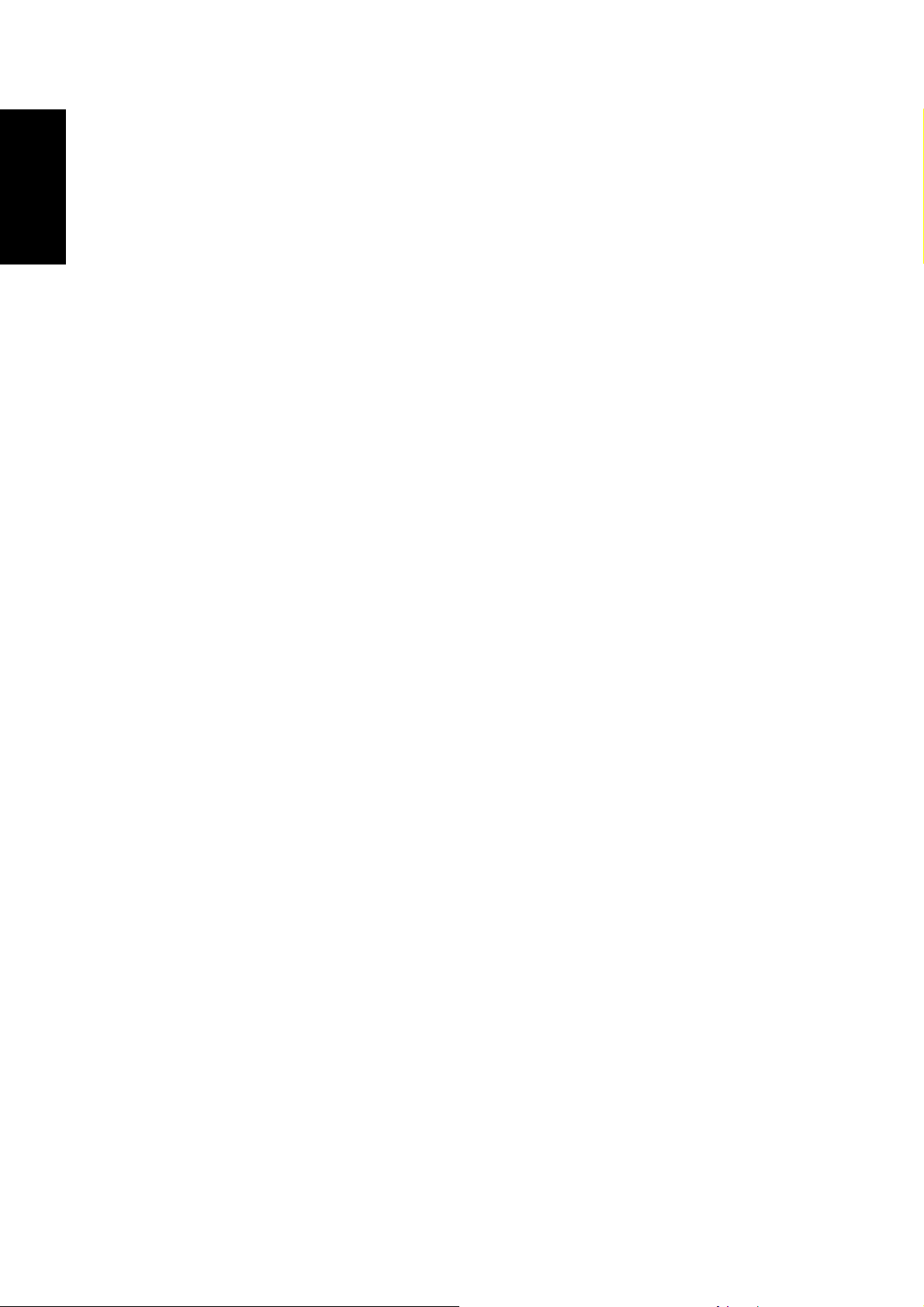
iii Prefaţă
Română
Recunoaşterea mărcii înregistrate
Windows 2000/XP/Vista sunt mărci comerciale înregistrate Microsoft Corporation în
S.U.A. şi/sau alte ţări. Windows este un termen abreviat referitor la sistemul de operare
Microsoft Windows. Adobe este o marcă comercială Adobe Corporation. ArcSoft este
marcă comercială ArcSoft System, Inc. Toate celelalte companii sau nume de produse sunt
mărci comerciale sau mărci comerciale înregistrate ale companiilor respective.
Siguranţă şi precauţii de manipulare
Informaţii despre cameră
• Nu încercaţi singur să depanaţi camera.
• Nu expuneţi camera la umiditate sau temperaturi extreme.
•Lăsaţi camera să ajungă la temperatura mediului atunci când trece de la temperaturi
scăzute la cele ridicate.
• Nu atingeţi lentilele camerei.
• Nu expuneţi lentilele la lumină solară directă pentru perioade îndelungate.
• Nu utilizaţi substanţe chimice abrazive, solvenţi de curăţare sau detergenţi agresivi
pentru a curăţa produsul. Ştergeţi produsul cu o cârpă moale.
Informaţii despre acumulator
• Opriţi camera înainte de instalarea sau îndepărtarea acumulatorului.
• Utilizaţi numai tipul de acumulator recomandat. Utilizarea altor tipuri de acumulator
poate duce la deteriorarea aparatului şi pierderea garanţiei.
•Asiguraţi-vă că acumulatorul cu Li-ion este introdus în produs respectând polaritatea.
Nerespectarea polarităţii poate deteriora produsul sau poate produce un incendiu.
•Descărcaţi toate imaginile şi îndepărtaţi acumulatorul din cameră dacă intenţionaţi să
depozitaţi camera pentru o perioadă îndelungată.
Siguranţă şi precauţii de manipulare
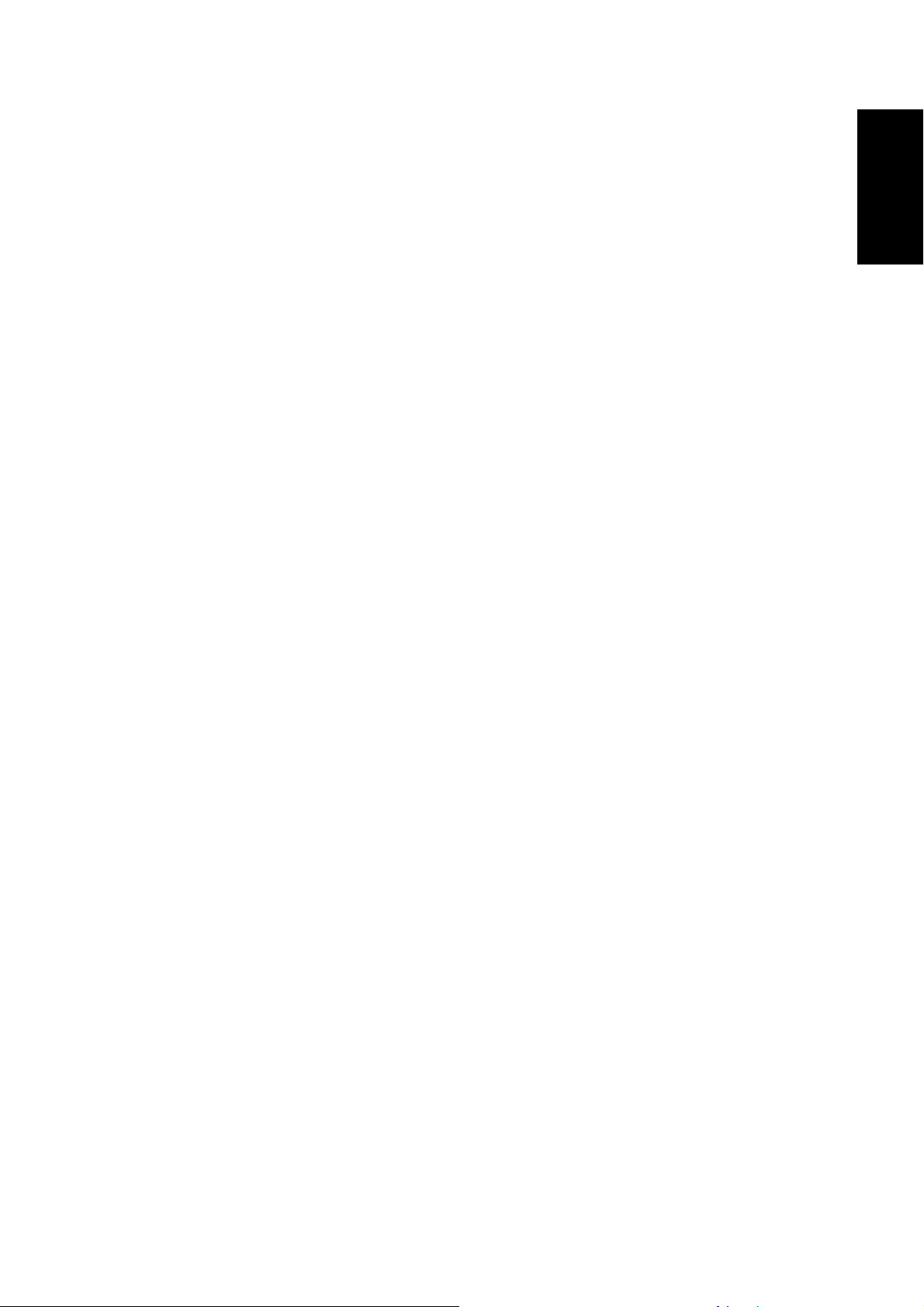
Cuprins
Prefaţă .................................................................................................................. i
Despre acest manual ....................................................................................................... i
Copyright ........................................................................................................................................... i
Exonerare de răspundere .................................................................................................................... i
Cum să vă îngrijiţi camera ................................................................................................................. i
Notificare de reglementare CE .........................................................................................................ii
Declaraţie FCC ................................................................................................................................. ii
Recunoaşterea mărcii înregistrate ....................................................................................................iii
Siguranţă şi precauţii de manipulare .......................................................................... iii
Informaţii despre cameră .................................................................................................................iii
Informaţii despre acumulator ...........................................................................................................iii
Introducere ......................................................................................................... 1
Cerinţe de sistem ............................................................................................................ 1
Conţinutul pachetului .................................................................................................... 1
Caracteristici principale ................................................................................................ 1
Prezentarea camerei ...................................................................................................... 2
Vedere din faţă .................................................................................................................................. 2
Vedere din spate ................................................................................................................................ 2
Vedere de sus .................................................................................................................................... 2
Vedere de jos .................................................................................................................................... 3
Vedere stânga/dreapta ....................................................................................................................... 3
Indicatori LED ............................................................................................................... 3
Română
Butoane cameră .............................................................................................................. 4
Butoane de navigare .......................................................................................................................... 4
Butonul Scenă ................................................................................................................................... 6
Butoane funcţionale .......................................................................................................................... 7
Ecran LCD ......................................................................................................................8
Mod de afişare Captură/Video .......................................................................................................... 8
Configurarea camerei ...................................................................................... 12
Ataşarea curelei de mână ............................................................................................ 12
Introducerea acumulatorului ...................................................................................... 12
Introducerea unei cartele de memorie SD/SDHC ..................................................... 13
Pornirea ........................................................................................................................ 13
Prima utilizare .............................................................................................................. 13
Introducere ....................................................................................................... 14
Prima fotografie ........................................................................................................... 14
Funcţia Fără vibraţii ........................................................................................................................ 14
Utilizarea modului Macro ............................................................................................................... 14
Configurarea modului Bliţ .............................................................................................................. 14
Utilizarea funcţiei Creştere zoom sau Scădere zoom ..................................................................... 15
Utilizarea cronometrului automat şi a fotografierii în rafală multiplă ............................................ 15
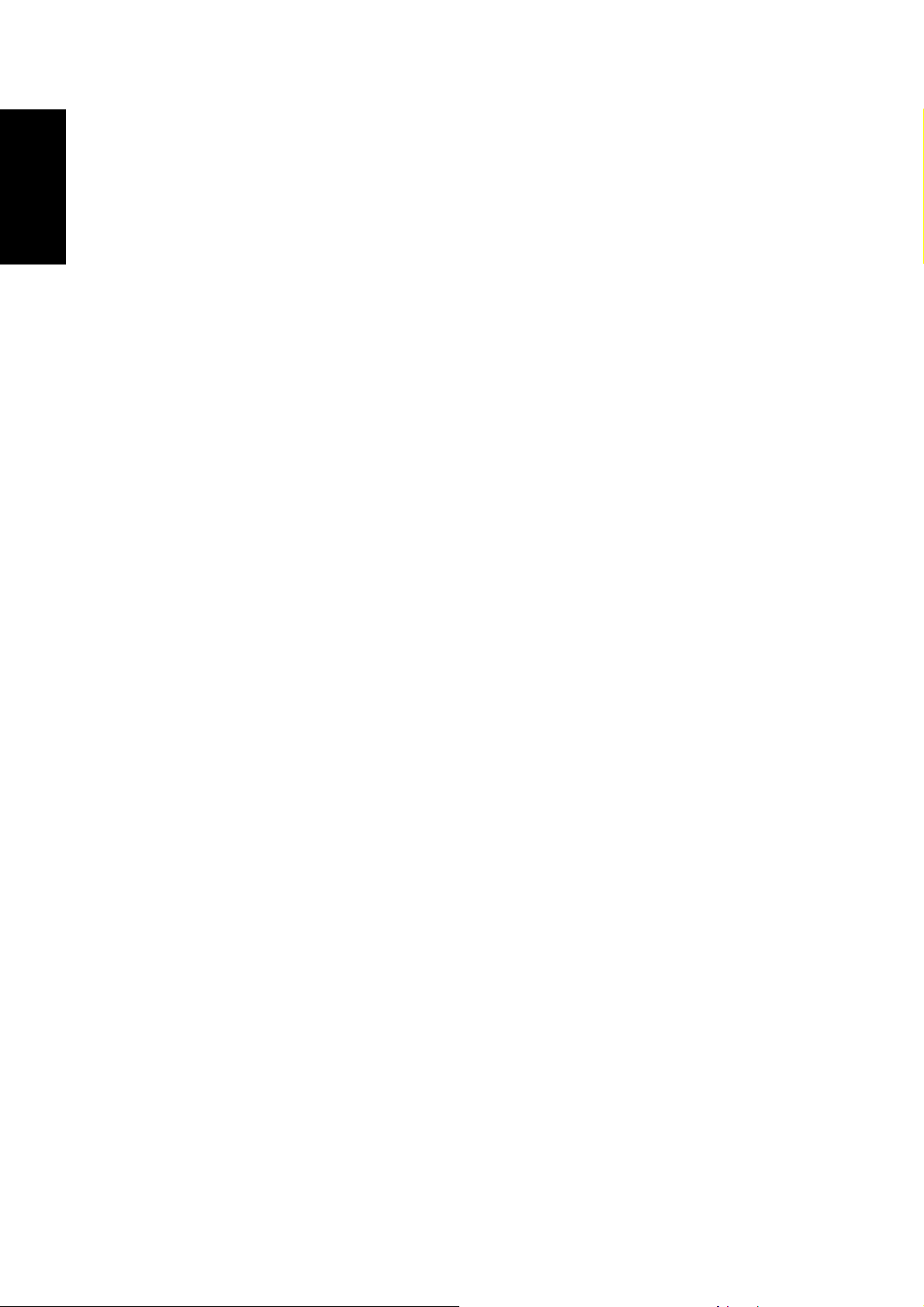
Română
Setarea modului Scenă .................................................................................................................... 15
Folosirea Captării Zâmbetului ........................................................................................................ 16
Înregistrarea primului film ......................................................................................... 17
Înregistrarea adnotărilor vocale ................................................................................. 17
Configurări de captură ................................................................................... 18
Meniul Captură ............................................................................................................ 18
Rezoluţie imagine ........................................................................................................................... 18
Calitate imagine .............................................................................................................................. 18
Zonă focalizare ............................................................................................................................... 19
Urmărire figură ...............................................................................................................................19
Compensare expunere (EV) ............................................................................................................ 19
Interval rafală multiplă .................................................................................................................... 19
Balans de alb ................................................................................................................................... 20
Viteză ISO ....................................................................................................................................... 20
Dozare expunere automată (AE) ..................................................................................................... 20
Culoare ............................................................................................................................................ 20
Claritate ........................................................................................................................................... 21
Saturare ........................................................................................................................................... 21
Contrast ........................................................................................................................................... 21
Configurare ..................................................................................................................................... 21
Meniul de Captură video ............................................................................................. 21
Rezoluţie video ............................................................................................................................... 22
Balans de alb ................................................................................................................................... 22
Culoare ............................................................................................................................................ 22
Saturare ........................................................................................................................................... 22
Contrast ........................................................................................................................................... 22
Configurare ..................................................................................................................................... 22
Reproducerea fotografiilor şi a clipurilor video ........................................... 23
Mod Afişare reproducere ............................................................................................ 23
Vizualizarea fotografiilor/clipurilor video pe ecranul LCD .................................... 25
Vizualizarea fotografiilor în modul Rafală multiplă ....................................................................... 25
Ascultarea adnotării vocale ............................................................................................................. 25
Vizualizarea fotografiilor/clipurilor video la TV ...................................................... 26
Creşterea zoom-ului în timpul reproducerii ............................................................. 26
Ştergerea fotografiilor/clipurilor video ...................................................................... 27
Utilizarea meniului Reproducere ............................................................................... 27
DPOF (Format de comandă imprimare digitală) ............................................................................ 27
Expunerea de diapozitive ................................................................................................................ 28
Redimensionare .............................................................................................................................. 28
Rotire .............................................................................................................................................. 28
Protejare .......................................................................................................................................... 29
Compensarea efectului de ochi roşii ............................................................................................... 29
Mutare ............................................................................................................................................. 29
Transferarea fotografiilor/clipurilor video pe PC .................................................... 30
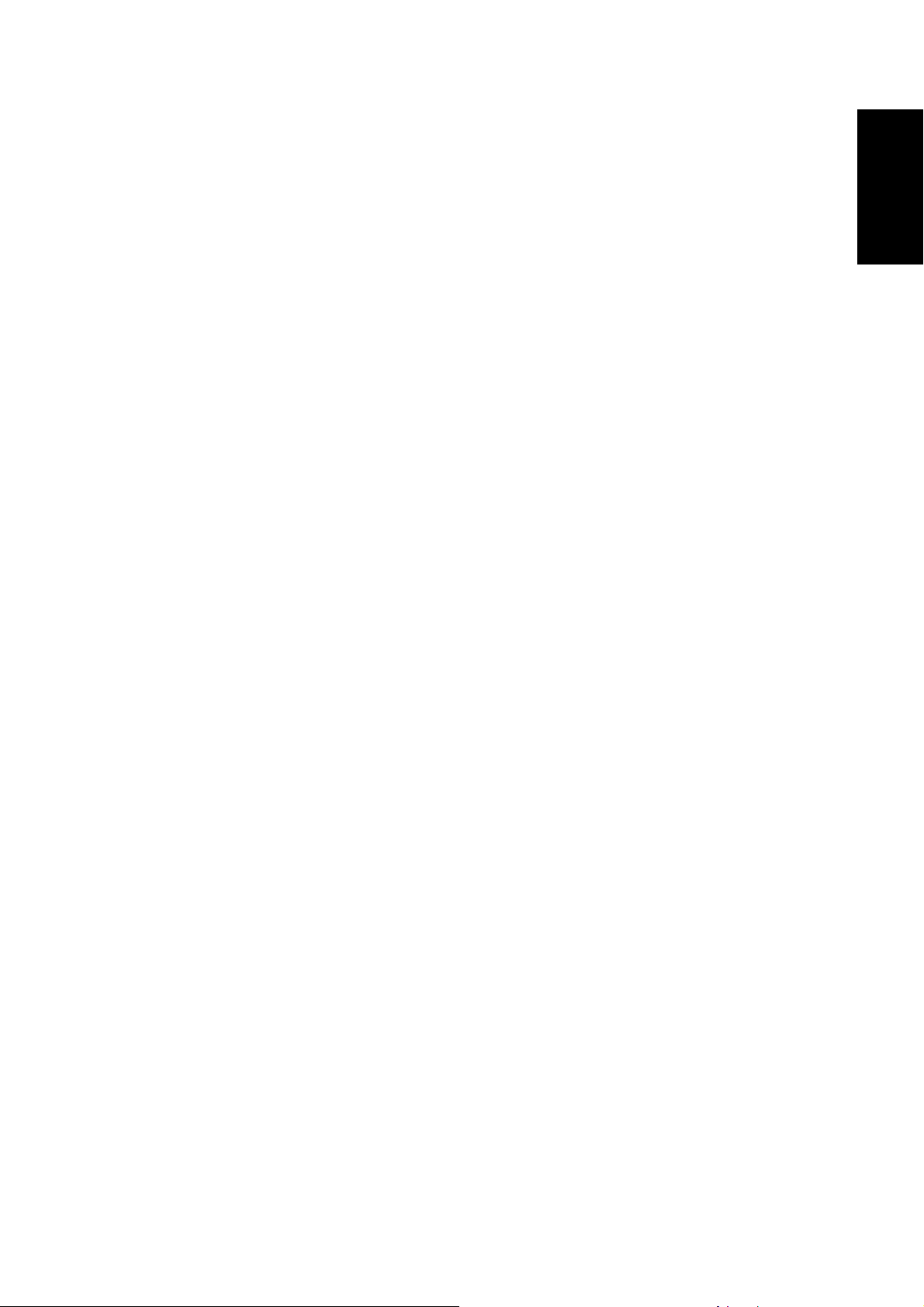
Configurările camerei ..................................................................................... 31
Meniul de configurare ................................................................................................. 31
Număr fişier .................................................................................................................................... 31
Zoom digital .................................................................................................................................... 31
Vizualizare rapidă ........................................................................................................................... 31
Sunetul camerei ............................................................................................................................... 31
Dezactivarea automată a ecranului LCD ........................................................................................ 32
Dezactivare automată ...................................................................................................................... 32
Ieşire video ...................................................................................................................................... 32
Modul USB ..................................................................................................................................... 32
Ştampilă dată ................................................................................................................................... 32
Data şi ora ....................................................................................................................................... 33
Limbă .............................................................................................................................................. 33
Stocarea imaginilor ......................................................................................................................... 33
Formatare ........................................................................................................................................ 33
Reiniţializare ................................................................................................................................... 33
Adnotare vocală .............................................................................................................................. 33
Imprimare PictBridge (PTP) ...................................................................................... 34
Stocarea imaginilor ......................................................................................................................... 34
Această imagine .............................................................................................................................. 34
Imprimare Index ............................................................................................................................. 34
Toate imaginile ............................................................................................................................... 35
Română
Specificaţii ........................................................................................................ 36
Depanare ........................................................................................................... 39
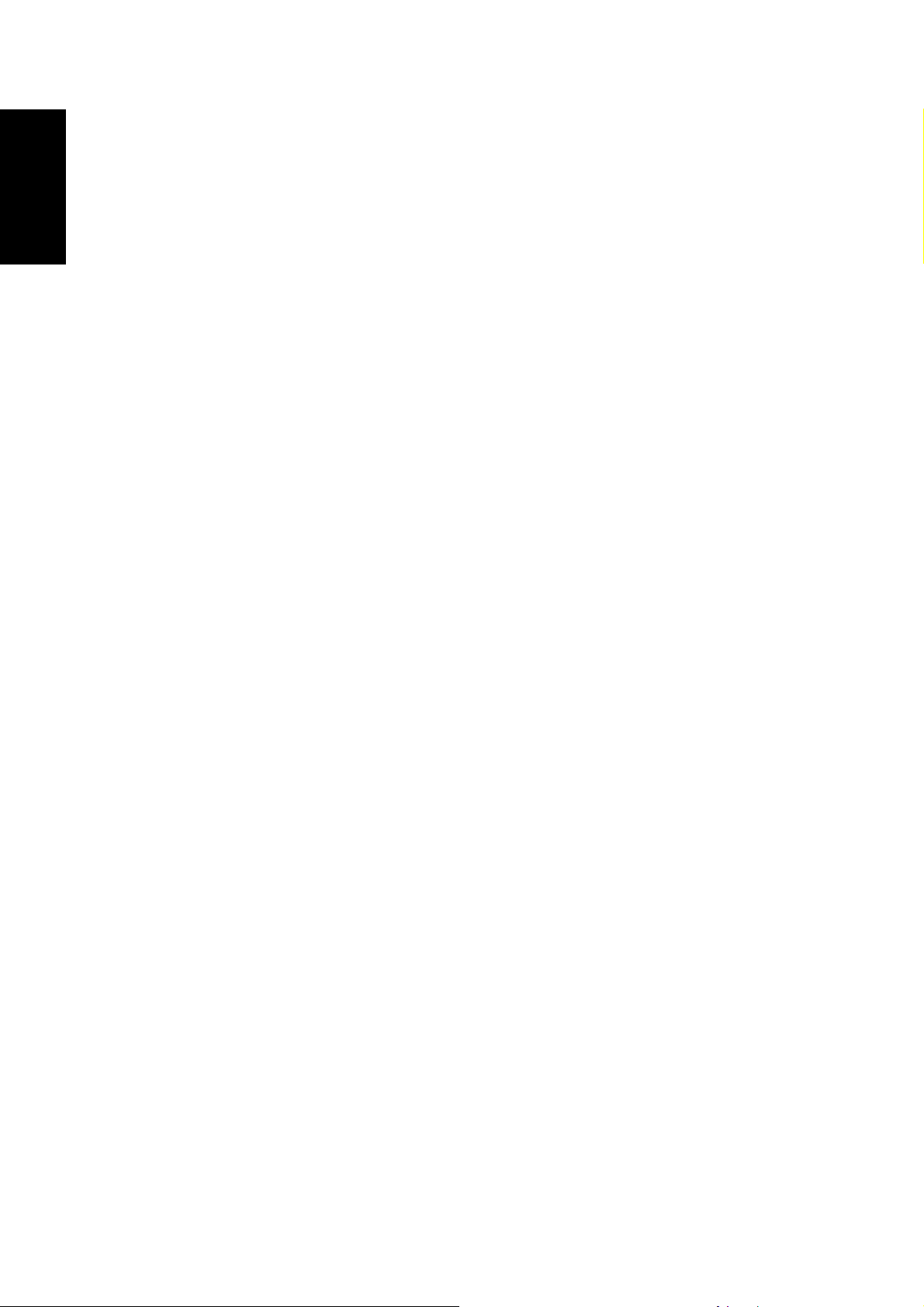
Română
1 Introducere
Introducere
Felicitări pentru achiziţionarea noii camere digitale. Acest manual vă oferă instrucţiuni pas
cu pas pentru utilizarea camerei şi este conceput numai ca referinţă.
Cerinţe de sistem
Pentru a beneficia de performanţa maximă a camerei, computerul dvs. trebuie să satisfacă
următoarele cerinţe de sistem:
• Sistem de operare: Windows 2000/XP/Vista
• Memorie: minim 64 MB
•Spaţiu pe hard disk: minim 128 MB
• Port USB
Conţinutul pachetului
Verificaţi conţinutul pachetului camerei. Acesta trebuie să conţină:
• Camera digitală
• Cablu USB/AV 3 în 1
• Curea de mână
• Un acumulator Li-ion
•Husă cameră
• Ghid de pornire rapidă
• Pachet AP-CD (Software-ul aplicaţiei, manualul utilizatorului)
Caracteristici principale
• rezoluţie 8,1 mega pixeli
• zoom x15 (maxim 3x zoom optic şi 5x zoom digital)
• senzor de imagine CCD de 1/2,5 inci
• monitor LCD TFT de 2,7 inci
• Memorie internă flash de 10 MB cu cartelă externă opţională SD/SDHC (acceptată
până la 8 G)
• Design compact şi redus
• Buton de interfaţă uşor de utilizat
• Compatibilitate cu PictBridge
• Funcţie de expunere de diapozitive pentru a revedea imaginile şi filmele
•Ieşire A/V pentru a vizualiza imaginile şi filmele la TV
• Port USB pentru a transfera fotografii şi filme pe PC
Cerinţe de sistem
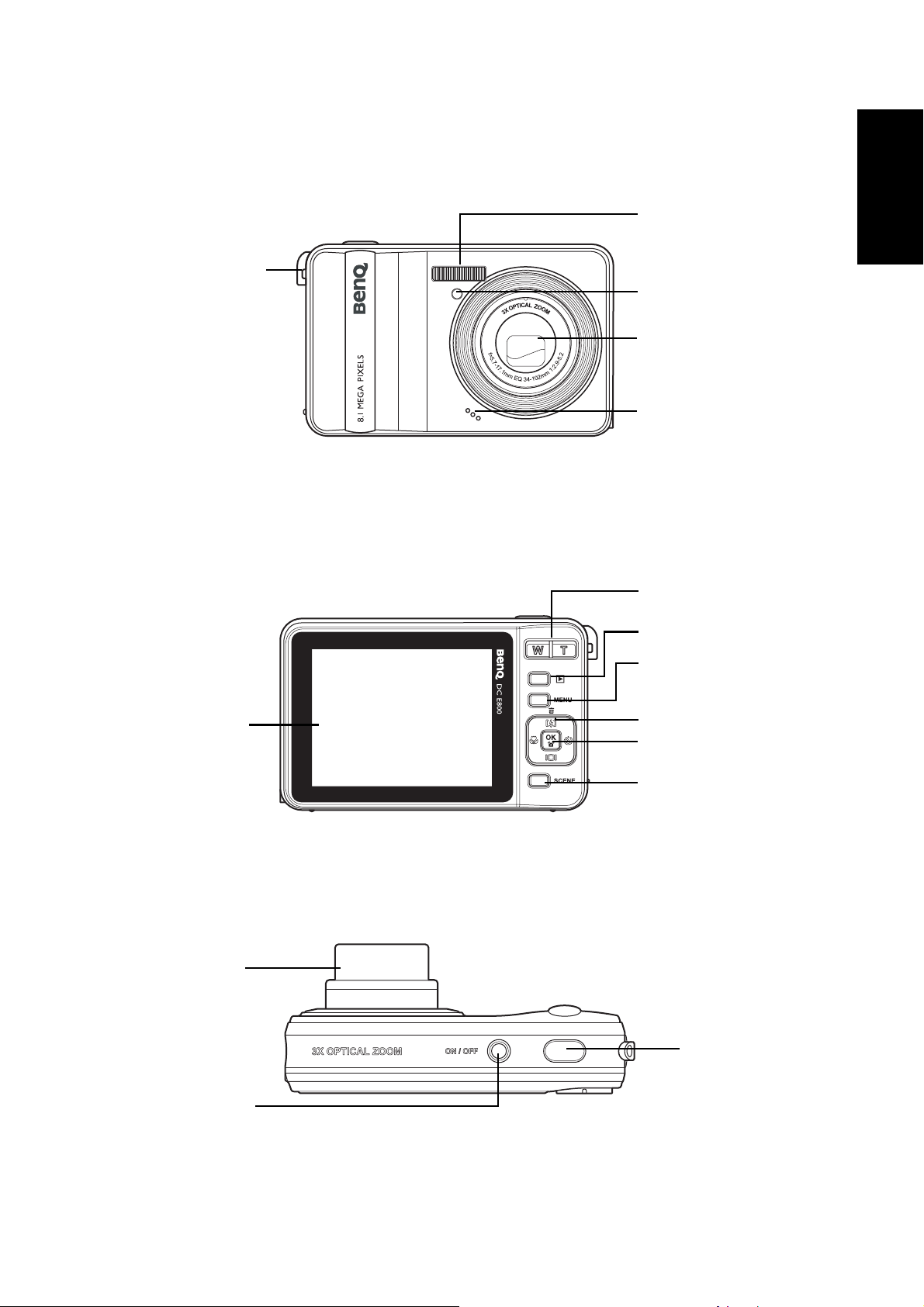
Prezentarea camerei
Vedere din faţă
Buclă curea de
mână
Introducere 2
Bliţ
Română
LED cronometru
automat
Lentile de zoom
Microfon
Vedere din spate
Ecran LCD
Vedere de sus
Lentile de
zoom
Buton Zoom
Buton Reproducere
Buton Meniu
Butoane de navigare
în patru direcţii
Buton OK
Buton Scenă
Buton de
alimentare
Buton
obturator
Prezentarea camerei
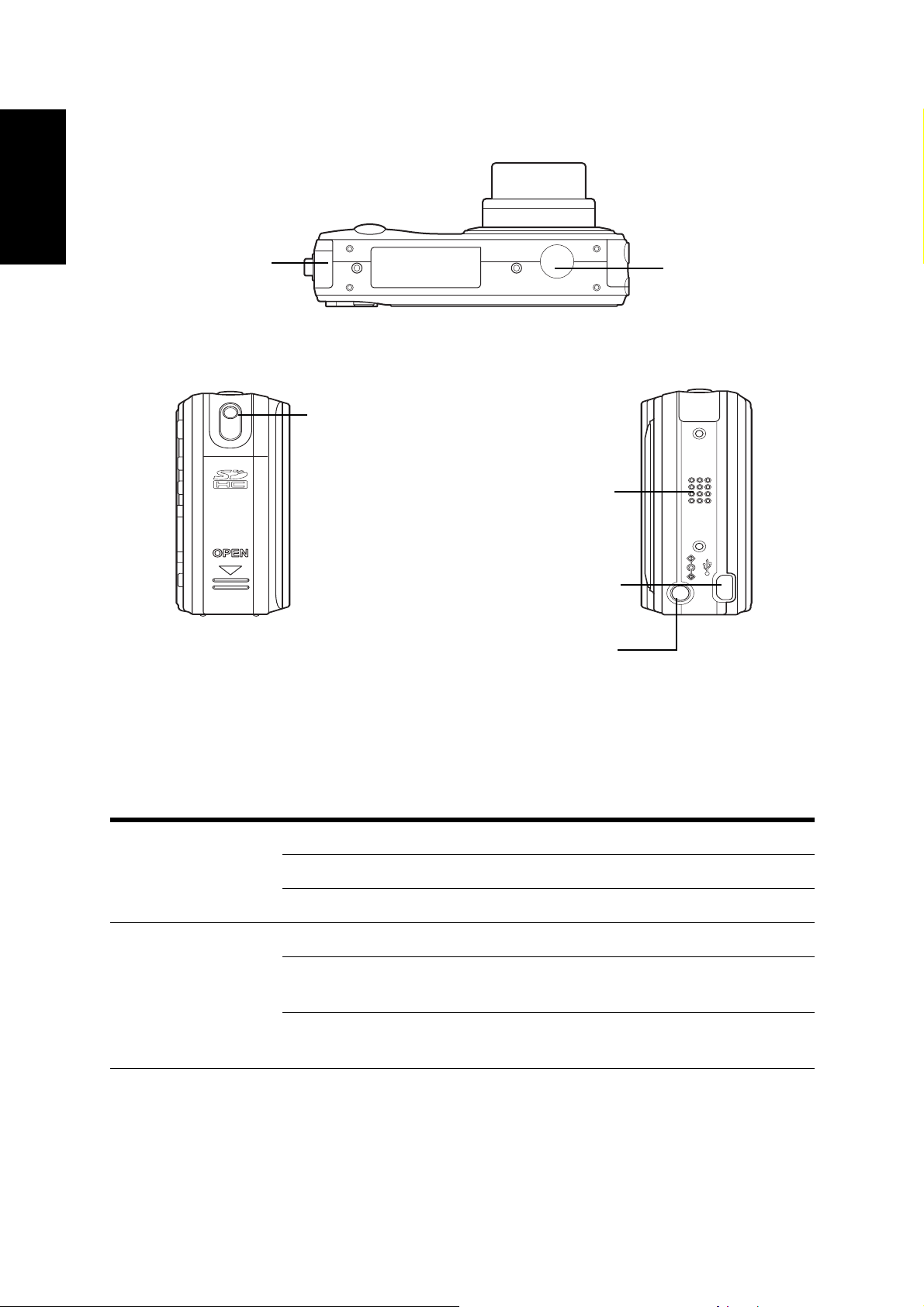
3 Introducere
Română
Vedere de jos
Compartiment
acumulator/cartelă
SD
Vedere stânga/dreapta
Buclă curea
de mână
Montare trepied
Difuzor
Port USB/AV
Jack c.c.
Indicatori LED
LED Stare LED Stare cameră
LED alimentare/bliţ Dezactivat Alimentare oprită.
Albastru (constant) Pregătită pentru a efectua fotografii.
Albastru (clipitor) Camera este ocupată.
LED cronometru
automat/
Lampă de asistenţă
Dezactivat Cronometru automat dezactivat.
Roşu (clipitor) (1Hz) Numărătoare inversă cronometru
automat, clipeşte timp de 8 secunde.
Roşu (clipitor) (4Hz) Numărătoare inversă cronometru
automat, clipeşte timp de 2 secunde.
Indicatori LED
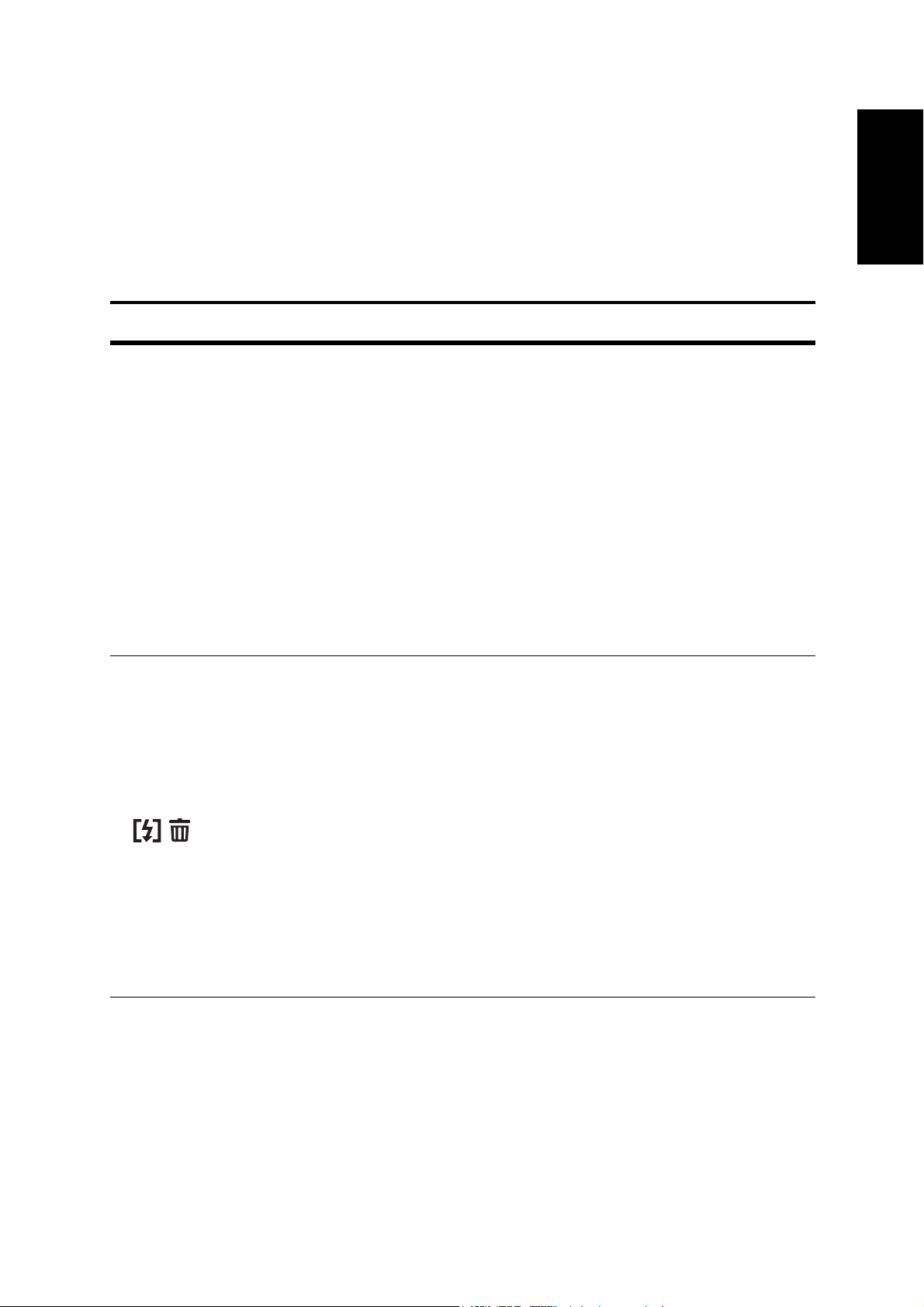
Introducere 4
Butoane cameră
Butoane de navigare
Butoanele cu patru direcţii şi butonul OK vă permit să accesaţi diferite opţiuni disponibile în
meniul afişat pe ecran (OSD). Puteţi configura o gamă largă de setări pentru a asigura rezultate
maxime de la fotografiile şi filmele dvs.
Pictogramă Buton Funcţie
1. Confirmă o selecţie la utilizarea meniurilor OSD.
2. În modul Captură:
• Apăsaţi pentru a activa zona de selectare a
focalizării automate (AF) atunci când este
selectată Zona de selectare în submeniulZonă de
focalizare
OK OK
3. În modul Reproducere:
• Apăsaţi pentru a porni şi pentru a pune pauză în
reproducere
• Apăsaţi pentru a opri reproducerea adnotării
vocale
4. În modul USB:
• MSDC: Indisponibil
• PTP: Apăsaţi pentru a confirma selecţia
Română
Sus/Bliţ/Ştergere
1. Deplasare în sus în meniul OSD.
2. În modul Captură:
• Defilare prin opţiunile modului Bliţ (automat,
dezactivat, încărcare şi reducere ochi roşii.)
• Apăsaţi pentru a centra în sus în zona de selectare
AF
3. În modul Reproducere:
• Apăsaţi pentru a centra în sus în modul Mărire/
Decupare
• Apăsaţi pentru deplasare în sus în afişarea
imaginilor micşorate
• Apăsaţi pentru a şterge imagini.
4. În modul USB:
• MSDC: Indisponibil
• PTP: Apăsaţi pentru a defila în sus prin meniu
Butoane cameră
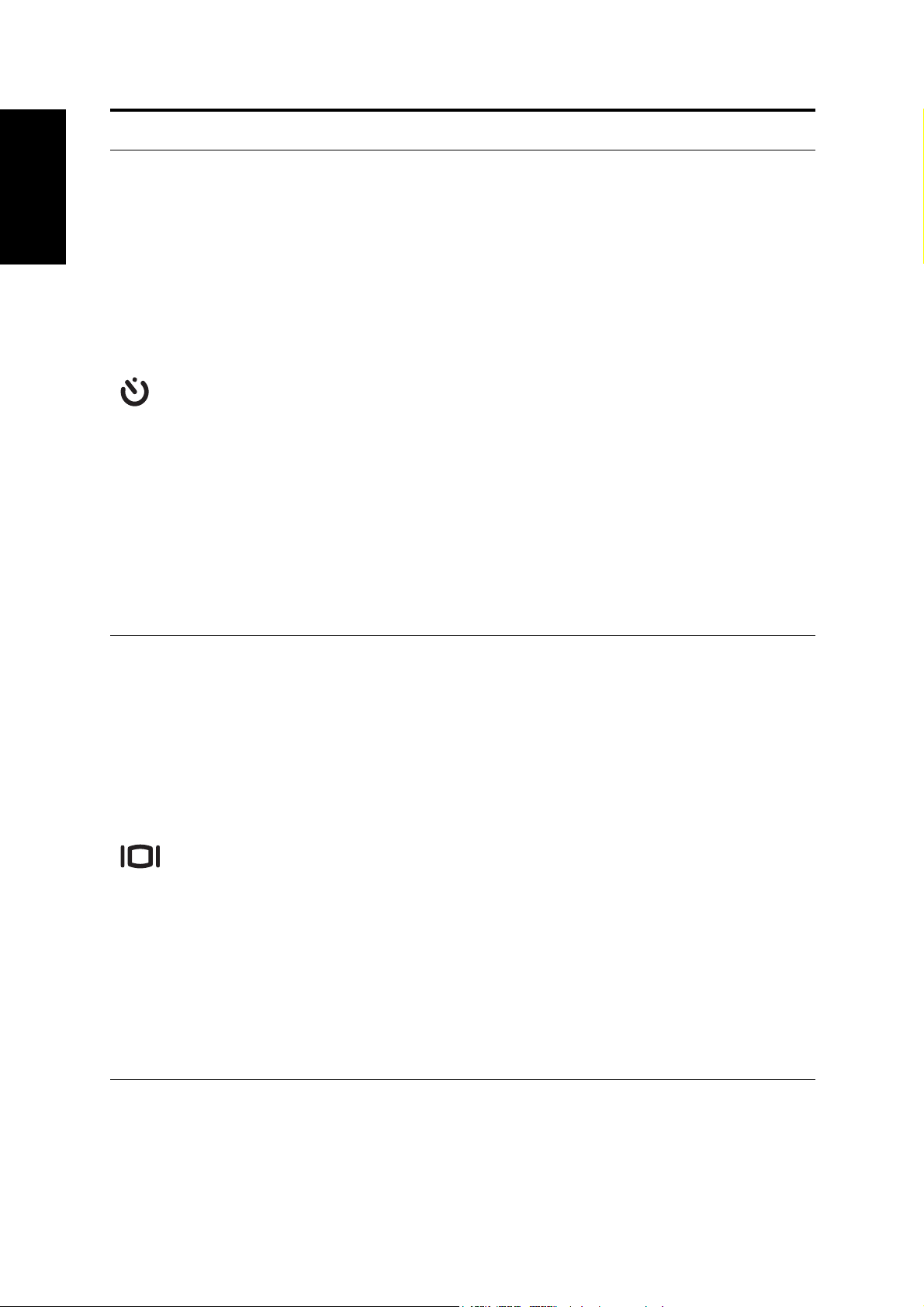
5 Introducere
Română
Pictogramă Buton Funcţie
1. Deplasare dreapta în meniul OSD.
2. În modul Captură:
• Apăsaţi pentru a defila prin modul Cronometru
• Apăsaţi pentru a centra spre dreapta în zona de
3. În modul Video:
• Apăsaţi pentru a defila prin opţiunile
Dreapta/
Cronometru
automat/mod
Rafală
4. În modul Reproducere:
• Apăsaţi pentru a centra spre dreapta în modul
• Apăsaţi pentru deplasare spre dreapta în afişarea
• Apăsaţi pentru a naviga la următoarea imagine în
• Apăsaţi pentru a derula rapid înainte reproducerea
5. În modul USB:
• MSDC: Indisponibil
• PTP: Apăsaţi pentru a selecta următoarea imagine
automat/Rafală multiplă
selectare AF
Cronometrului automat
Mărire/Decupare
imaginilor micşorate
vizualizarea individuală
video
în submeniul Această imagine
Jos/Ecran
1. Deplasare în jos în meniul OSD.
2. În modul Captură:
• Apăsaţi pentru a dezactiva pictogramele
suplimentare din ecranul LCD, apăsaţi din nou
pentru a activa pictogramele din ecranul LCD.
• Apăsaţi pentru a centra în jos în zona de selectare
AF
3. În modul Video:
• Apăsaţi pentru a dezactiva pictogramele
suplimentare din ecranul LCD, apăsaţi din nou
pentru a activa pictogramele din ecranul LCD.
4. În modul Reproducere:
• Apăsaţi pentru a centra în jos în modul Mărire/
Decupare
• Apăsaţi pentru deplasare în jos în afişarea
imaginilor micşorate
• Apăsaţi pentru a vizualiza informaţii despre fişier
5. În modul USB:
• MSDC: Indisponibil
• PTP: Apăsaţi pentru a defila în jos prin meniu
Butoane cameră
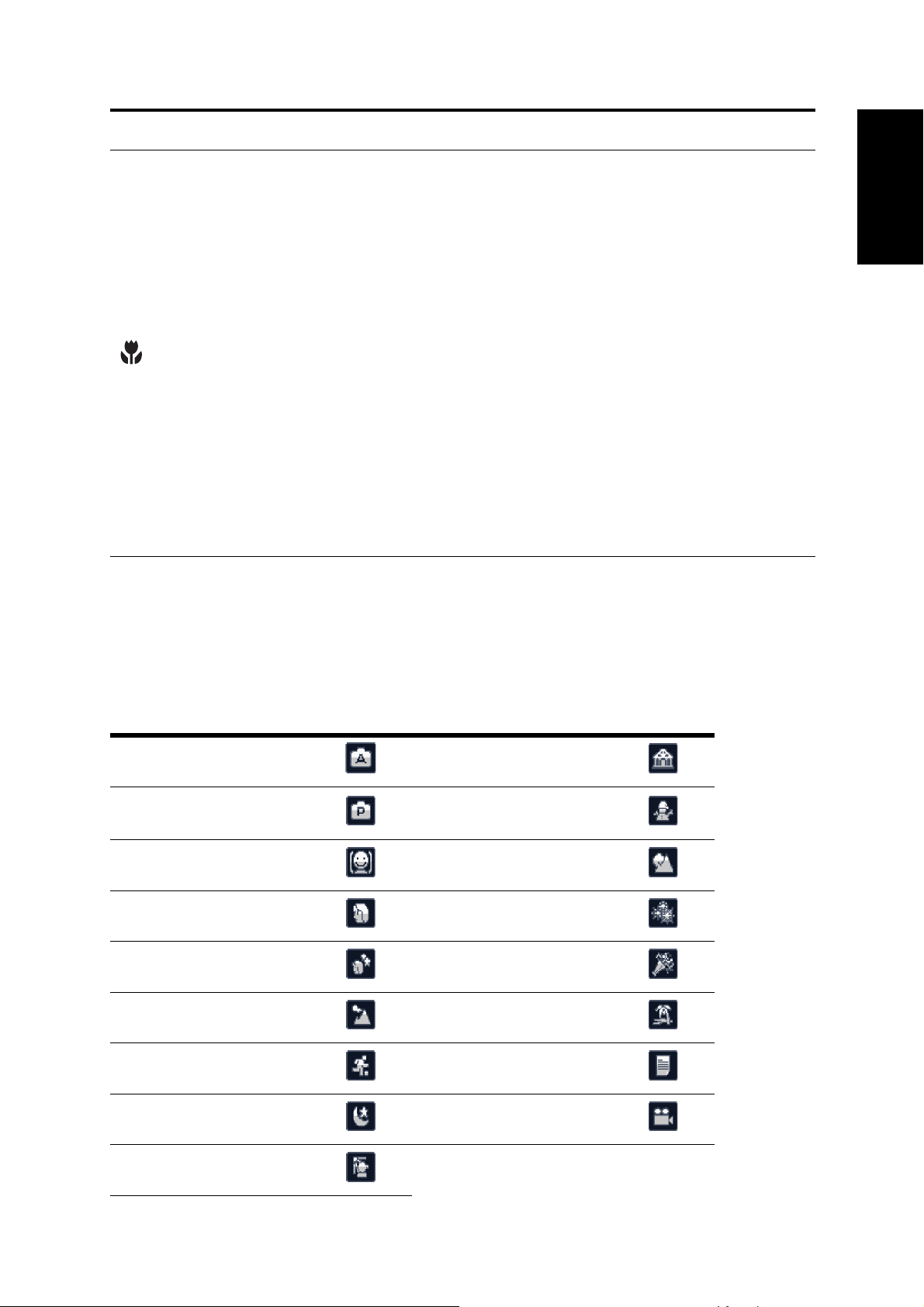
Pictogramă Buton Funcţie
1. Deplasare stânga în meniul OSD.
2. Trece la următorul nivel din meniurile OSD.
3. În modul Captură:
• Apăsaţi pentru a activa modul Macro. Pictograma
• Apăsaţi pentru a centra spre stânga în zona de
4. În modul Reproducere:
• Apăsaţi pentru a centra spre stânga în modul
Stânga/Macro
• Apăsaţi pentru deplasare spre stânga în afişarea
• Apăsaţi pentru a naviga la imaginea anterioară în
• Apăsaţi pentru a derula rapid înapoi reproducerea
5. În modul USB:
• MSDC: Indisponibil
• PTP: Apăsaţi pentru a selecta imaginea anterioară
Macro este afişată pe ecranul LCD
selectare AF
Mărire/Decupare
imaginilor micşorate
vizualizarea individuală
video
în submeniul Această imagine
Introducere 6
Română
Butonul Scenă
Camera este echipată cu un buton comod Scenă cu care accesaţi meniul Scenă unde puteţi
defila printre moduri diverse şi puteţi alege diferite opţiuni pentru scenă. Utilizaţi butoanele
de navigare Sus/Jos pentru defilare şi utilizaţi butonul OK pentru selectare. Utilizaţi
butonul Scenă pentru:
Tipul de mod Pictogramă Tipul de mod Pictogramă
Automat Muzeu
Modul P
(Modul Program)
Captare zâmbet Asfinţit
Portret Artificii
Portret nocturn Petrecere
Peisaj Plajă
Zăpadă
Sport Text
Peisaj nocturn Video
Lumină fundal
Butoane cameră

7 Introducere
Română
Butoane funcţionale
Pictogramă Buton Funcţie
MENIU Meniu Apăsaţi pentru a afişa opţiunile meniului.
Reproducere
T Creştere zoom
W Scădere zoom
Apăsaţi pentru a revedea fotografii/clipuri video salvate
în memoria internă sau pe o cartelă de memorie.
În modul Captură:
•Apăsaţi pentru a mări zoom-ul asupra subiectului
În modul Reproducere:
•Apăsaţi pentru a mări zoom-ul asupra
fotografiilor salvate
În modul Captură:
•Apăsaţi pentru a scădea zoom-ul asupra
subiectului
În modul Reproducere:
•Apăsaţi pentru a scădea zoom-ul asupra
fotografiilor salvate
•Apăsaţi pentru a vizualiza imaginile micşorate
ale tuturor mediilor curente salvate
Butoane cameră

Introducere 8
Ecran LCD
Ecranul LCD TFT de 2,7” de înaltă rezoluţie prezintă toate informaţiile importante
referitoare la setările camerei precum şi imagini ale fotografiilor sau filmelor.
Utilizaţi butonul SCENĂ pentru a comuta între modurile ecranului. Apăsaţi butonul Jos/
Ecran pentru a comuta între afişajul Plin (sunt afişate toate pictogramele) şi cel
Simplu (sunt afişate numai pictogramele de mod şi zona de focalizare, iar celelalte
pictograme sunt ascunse).
Mod de afişare Captură/Video
Mod Captură
1234 5 6
Română
16
15
Mod Video
15 6
7
8
9
10
11121314
7
15
11
Ecran LCD

9 Introducere
Română
Nu. Nume Scenă Pictogramă
1 Indicator Scenă Automat
Modul P
Captare zâmbet
Portret
Portret nocturn
Peisaj
Sport
Peisaj nocturn
Lumină fundal
Muzeu
Zăpadă
Asfinţit
Artificii
Petrecere
Plajă
Text
Video
Ecran LCD

2Bliţ Bliţ automat
Bliţ dezactivat
Introducere 10
Bliţ încărcat
Reducere ochi roşii
3 Indicator Macro Mod Macro
4 Mod Cronometru
automat/Rafală
5 Rezoluţie imagine/
Calitate imagine
Rafală multiplă
Cronometru automat
8 M
3:2
16:9
Română
2 secunde
10 secunde
5 M
3 M
2 M
VGA
6Numărătoare
imagine
7Bară de zoom -
8 Valoare diafragmă - F 2,8
9Viteză obturator - 1/1600
Mod Captură Cantitate 0008
Mod Video Cronometru 00:00:00
Ecran LCD

11 Introducere
Română
10 Viteză ISO Automat
ISO 100
ISO 200
ISO 400
ISO 800
ISO 1600
11 Balans de alb Automat
Însorit
Lumină artificială
Lumină fluorescentă
Înnorat
12 Dozare expunere
automată (AE)
13 Compensare
expunere (EV)
14 Cadru AF - 15 Indicator
acumulator
Matrice
Punct
Medie
- -2 EV
Nivel acumulator:
plin
Nivel acumulator:
2/3 rămas
Nivel acumulator:
1/3 rămas
16 Avertizare cameră
stabilă
Ecran LCD
Nivel acumulator:
scăzut
-

Configurarea camerei 12
Configurarea camerei
Ataşarea curelei de mână
Respectaţi aceste instrucţiuni de ataşare a curelei de mână la cameră
pentru a facilita transportul:
1. Introduceţi bucla scurtă a curelei în ochiul curelei.
2. Treceţi bucla mare a curelei prin bucla mică şi strângeţi pentru a ataşa
cureaua la cameră.
Introducerea acumulatorului
Respectaţi aceste instrucţiuni pentru a introduce acumulatorul cu Li-ion în compartimentul
acumulatorului.
1. Deschideţi compartimentul
acumulatorului de pe partea
dreaptă a camerei.
Română
2. Introduceţi acumulatorul
în compartimentul
acumulatorului respectând
polaritatea.
3. Închideţi compartimentul
acumulatorului.
Notă:
Acumulatorul cu Li-ion trebuie să fie complet încărcat înainte de prima utilizare.
Ataşarea curelei de mână

13 Configurarea camerei
Română
Introducerea unei cartele de memorie SD/
SDHC
Camera este prevăzută cu o memorie internă flash de 10 MB, dar mai puteţi utiliza o cartelă
de memorie opţională SD/SDHC pentru stocare suplimentară.
Respectaţi aceste instrucţiuni pentru a introduce cartela SD/SDHC.
1. Deschideţi compartimentul
acumulatorului de pe partea
dreaptă a camerei.
2. Introduceţi cartela SD/
SDHC în slotul cartelei de
memorie, ca în figură.
3. Închideţi compartimentul
acumulatorului.
Pentru a îndepărta cartela SD/SDHC, împingeţi uşor cartela până când se ridică spre
exterior. Scoateţi cu grijă cartela.
Pornirea
Apăsaţi pe butonul Alimentare pentru a porni camera. Pentru a opri camera, apăsaţi din nou
pe butonul Alimentare.
Prima utilizare
Apăsaţi pe butonul Alimentare conform descrierii din “Pornirea” şi se va afişa un logo
BenQ pe ecranul LCD.
În cazul pornirii camerei pentru prima dată, este afişat automat meniul Limbă după
alimentarea camerei.
După selectarea limbii dorite, este afişat meniul Dată şi oră. Utilizaţi butoanele de navigare
pentru a comuta la fiecare câmp şi pentru a regla valoarea. Apăsaţi pe butonul OK pentru a
confirma.
Notă:
Dacă se reiniţializează data şi ora (la consumarea acumulatorului sau la neutilizarea pe
termen lung), este afişat automat ecranul de configurare a datei şi a orei.
Introducerea unei cartele de memorie SD/SDHC

Introducere 14
Introducere
Acum, după ce v-aţi familiarizat cu aspectul camerei, puteţi începe fotografierea şi filmarea.
Prima fotografie
Fotografierea este foarte simplă.
Porniţi camera şi apăsaţi butonul SCENĂ pentru a accesa modul Automat .
1. Încadraţi imaginea pe ecranul LCD şi apăsaţi la jumătate butonul Obturator. Camera
reglează automat focalizarea şi expunerea. Parantezele de focalizare devin verzi când sa realizat reglarea.
2. Apăsaţi până la capăt şi menţineţi apăsat butonul Obturator pentru a efectua captura de
imagine.
La apariţia unei pictograme de stabilizare a camerei , menţineţi camera cât mai
nemişcată posibil, deoarece este necesar un timp de expunere mai îndelungat (peste 1/30
secunde).
Funcţia Fără vibraţii
Această funcţie este disponibilă numai în modul de captură Automat . Apăsaţi pe
butonul OK/ pentru a activa funcţia Fără vibraţii şi apăsaţi-l din nou pentru dezactivare.
La activarea funcţiei, pe ecranul LCD este afişată pictograma Fără vibraţii.
Română
Utilizarea modului Macro
Modul Macro este conceput pentru fotografierea de aproape şi surprinde toate detaliile chiar
şi atunci când subiectul este foarte aproape de cameră. Apăsaţi pe butonul de navigare
Stânga/Macro . Pictograma Macro este afişată pe ecranul LCD.
Configurarea modului Bliţ
Puteţi alege un mod pentru bliţ potrivit diferitelor condiţii de iluminare.
Apăsaţi pe butonul de navigare Sus/Bliţ/Ştergere pentru a derula între cele patru
moduri de pe ecranul LCD. Setarea bliţului rămâne aceeaşi pentru fotografiile ulterioare
până când o modificaţi conform descrierii de mai sus.
Bliţ automat: Bliţul se declanşează automat atunci când este cazul.
Bliţ dezactivat: Bliţul camerei este dezactivat.
Bliţ încărcat: Bliţul se declanşează întotdeauna.
Reducere ochi roşii: Bliţul se declanşează de 3 ori pentru a reduce efectul de ochi
roşii.
Prima fotografie

15 Introducere
Română
Utilizarea funcţiei Creştere zoom sau Scădere zoom
Camera este echipată cu zoom optic 3x şi zoom digital 5x care vă permite să creşteţi zoomul asupra subiectului.
Pentru a utiliza zoom-ul:
1. Apăsaţi pe partea dreaptă a comutatorului Zoom T pentru a creşte zoom-ul asupra
subiectului.
2. Apăsaţi pe partea stângă a comutatorului Zoom W pentru a micşora zoom-ul asupra
subiectului.
Utilizarea cronometrului automat şi a fotografierii în rafală
multiplă
Camera este echipată cu un cronometru automat care vă permite să faceţi fotografii după o
întârziere predefinită. Fotografia în rafală multiplă vă permite să faceţi mai multe fotografii
consecutive prin menţinerea apăsată a butonului Obturator. Fotografia în rafală vă permite
să faceţi mai multe fotografii consecutive VGA prin menţinerea apăsată a butonului
Obturator.
Pentru a seta modul Cronometru automat/Rafală multiplă:
1. Apăsaţi pe butonul de navigare Dreapta/Cronometru automat/Mod Rafală
multiplă pentru a comuta între cronometru automat( sau ) şi opţiunile de
fotografiere în rafală multiplă ( ) pe ecranul LCD.
2. După selectarea unei opţiuni, încadraţi şi efectuaţi fotografia. În modul Cronometru
automat, pictograma va clipi până la expirarea timpului şi apoi se efectuează fotografia.
3. După efectuarea fotografiei, camera iese automat din modul Cronometru automat. Dacă
doriţi să utilizaţi aceste funcţii pentru următoarea fotografie, apăsaţi din nou butonul de
navigare Dreapta/Cronometru automat/Mod Rafală multiplă pentru a activa
funcţia.
Setarea modului Scenă
Camera acceptă diferite moduri presetate pentru fotografierea în diferite medii şi condiţii.
Camera configurează automat fiecare setare.
Pentru a selecta modul Scenă:
Apăsaţi pe butonul SCENĂ pentru a accesa meniul Scenă care afişează opţiunile din
meniul Scenă.
Utilizaţi butoanele de navigare Sus/Jos pentru a defila prin moduri.
• Automat
• Modul P
• Captare zâmbet
• Portret
• Portret nocturn
Prima fotografie

•Peisaj
• Sport
• Peisaj nocturn
•Lumină fundal
• Muzeu
•Zăpadă
•Asfinţit
• Artificii
• Petrecere
Introducere 16
Română
•Plajă
•Text
•Video
Apăsaţi pe OK pentru a confirma selecţia.
Folosirea Captării Zâmbetului
Captarea Zâmbetului încadrează automat zâmbetul unui personaj.
1. În modul REC (Înregistrare), apăsaţi pe butonul SCENĂ şi selectaţi .
2. Camera urmăreşte faţa subiectului (apare un cadru alb).
3. Apăsaţi obturatorul pentru a activa urmărirea zâmbetului, şi apoi eliberaţi imediat
obturatorul. Camera urmăreşte acum zâmbetul subiectului (apare un cadru verde).
4. Atunci când un zâmbet este detectat, camera fotografiază imediat.
5. Camera continuă să detecteze zâmbete şi execută mai multe fotografii (Pasul 4 se
repetă). Pentru a opri oricând urmărirea zâmbetului, apăsaţi pe obturator.
• Aparatul va opri automat urmărirea zâmbetului dacă subiectul părăseşte zona
dumneavoastră de compoziţie.
•Urmărirea figurii (o singură figură) este întotdeauna activată în modul Captare Zâmbet.
Prima fotografie

17 Introducere
Română
Înregistrarea primului film
De asemenea, puteţi înregistra clipuri video cu camera.
Pentru a înregistra un clip video:
1. Porniţi camera apăsând pe butonul SCENĂ. Utilizaţi butoanele de navigare Sus/Jos
pentru a localiza modul Video . Apăsaţi pe butonul OK pentru a selecta.
2. Încadraţi subiectul utilizând ecranul LCD şi apăsaţi pe butonul Obturator pentru a
începe înregistrarea. LED-ul cronometrului automat este permanent aprins pentru a
indica efectuarea înregistrării.
3. Apăsaţi din nou pe butonul Obturator pentru a opri înregistrarea. În caz contrar,
înregistrarea va continua până când se va utiliza tot spaţiul de memorie disponibil.
4. În modul Reproducere, apăsaţi pe butonul OK pentru a reproduce înregistrarea. Apăsaţi
pe butonul de navigare Sus/Bliţ/Ştergere pentru a şterge înregistrarea, dacă
este cazul.
Înregistrarea adnotărilor vocale
Puteţi adăuga o adnotare vocală de 1 minut unei imagini imediat după efectuarea acesteia.
Pentru a înregistra o adnotare vocală:
1. Menţineţi apăsat butonul Obturator pentru a porni înregistrarea şi eliberaţi butonul
Obturator pentru a opri înregistrarea.
2. În timpul înregistrării, imaginea selectată este afişată pe ecranul LCD.
3. Ecranul cu timpul scurs prezintă lungimea unei adnotări vocale.
Notă:
De asemenea, o adnotare vocală poate fi adăugată în modul Reproducere.
Înregistrarea primului film

Configurări de captură 18
Configurări de captură
Această secţiune descrie diferitele configurări pe care le puteţi modifica pentru a obţine
rezultate mai bune când efectuaţi fotografii şi clipuri video.
Meniul Captură
Pentru a accesa meniul Captură:
1. Apăsaţi pe butonul SCENĂ. Utilizaţi butoanele de navigare Sus/Jos pentru a selecta
modul Mod Scenă, cu excepţia modului Video.
2. Apăsaţi pe butonul MENIU pentru a afişa opţiunile din meniu.
3. Apăsaţi pe butoanele de navigare Sus/Jos pentru a evidenţia o opţiune şi apăsaţi pe
butonul OK pentru a confirma.
Consultaţi secţiunea următoare pentru informaţii mai detaliate despre fiecare configurare.
Notă:
Toate opţiunile fin această secţiune pot să varieze în funcţie de modurile diferite.
Română
Rezoluţie imagine
Configurarea Rezoluţie imagine se referă la dimensiunea imaginii în pixeli. Utilizaţi
butoanele de navigare Sus/Jos pentru a selecta o opţiune. Sunt disponibile şapte configurări
pentru rezoluţia imaginii:
• 8M (3280 x 2460)
• 3:2 (3280 x 2186)
• 16:9 (3280 x 1846)
• 5M (2592 x 1944)
• 3M (2048 x 1536)
• 2 M (1600 x 1200)
• VGA (640 x 480)
Calitate imagine
Configurarea Calitate imagine se referă la rata de compresie a imaginii JPG. Cu cât
calitatea imaginii este mai ridicată, cu atât rata de compresie este mai mică, dar necesită mai
mult spaţiu de memorie. Utilizaţi butoanele de navigare Sus/Jos pentru a selecta o opţiune.
Sunt disponibile patru configurări pentru calitatea imaginii:
• Cea mai bună (implicit)
• Mai bună
•Bună
Meniul Captură

19 Configurări de captură
Română
Zonă focalizare
Configurarea Zonă focalizare vă permite să selectaţi un număr de zone pe care se va
focaliza camera la efectuarea unei fotografii. Utilizaţi butoanele de navigare Sus/Jos pentru
a selecta o opţiune. Sunt disponibile patru configurări pentru zona de focalizare:
•Zonă multiplă (implicit)
•Centru
• Zona selectată: Configurarea nouă se aplică imaginii vizionate în direct la fiecare
apăsare a butonului de navigare Sus/Jos. Apăsaţi pe butonul OK pentru a reveni la
meniul Captură şi pentru a salva configurarea actuală care va fi aplicată până la o nouă
modificare a acesteia.
Urmărire figură
Funcţia Urmărire figură vă permite să focalizaţi automat pe figura subiectului. La detectarea
figurii subiectului, apare pe ecranul LCD cadrul verde de focalizare. Camera reglează
automat punctul de focalizare şi expunerea la valoarea optimizată.
Totuşi, atunci când camera nu reuşeşte să detecteze figura subiectului, aceasta va seta
focalizarea la Zonă multiplă cu un cadru de focalizare verde sau roşu.
Compensare expunere (EV)
Meniul Compensare expunere (EV) vă permite să reglaţi expunerea în timp ce executaţi
fotografii sau clipuri video. Utilizaţi această funcţie pentru a lumina sau întuneca imaginea
atunci când luminozitatea nu este echilibrată între subiect şi fundal sau atunci când
subiectul ocupă doar o mică parte a fotografiei. Utilizaţi o compensare EV pozitivă (+)
pentru subiecte luminate de reflectoare, în special pe fundaluri întunecate sau în scene cu
reflectivitate redusă, cum ar fi frunzişuri verzi sau întunecate.
Utilizaţi butoanele de navigare Sus/Jos pentru a modifica valoarea. Această configurare
poate fi modificată de la -2.0 la +2.0 cu o creştere/descreştere de 0,3.
Interval rafală multiplă
Configurarea Interval rafală multiplă vă permite să reglaţi intervalul rafalei atunci când
este activată funcţia rafală multiplă. Utilizaţi butoanele de navigare Sus/Jos pentru a selecta
din opţiuni.
• 1/30 Sec (implicit)
• 1/15 Sec
• 1/7,5 Sec
Meniul Captură

Configurări de captură 20
Balans de alb
Configurarea Balans de alb vă permite să reglaţi configurarea camerei în funcţie de lumina
albă ambientală atunci când efectuaţi fotografii. Balansul de alb reprezintă gradul de răcire
a luminii. Dacă lumina are o tentă gălbuie sau roşiatică, se spune că este caldă; dacă are o
tentă albăstruie, se spune că este rece. Puteţi selecta configurarea şi o puteţi examina pe
ecran înainte de confirmarea alegerii. Utilizaţi butoanele de navigare Sus/Jos pentru a
selecta o opţiune. Sunt disponibile cinci configurări pentru balansul de alb:
• Automat (implicit)
• Însorit
•Lumină artificială
•Lumină fluorescentă
• Înnorat
Viteză ISO
Configurarea Viteză ISO vă permite să reglaţi sensibilitatea la lumină CCD. Utilizaţi
butoanele de navigare Sus/Jos pentru a selecta o opţiune. Sunt disponibile şase configurări
ISO:
• Automat (implicit)
• ISO 100: Pentru fotografii în aer liber, la lumina soarelui.
• ISO 200: Pentru fotografii în aer liber sau în interior la lumină puternică.
• ISO 400: Pentru fotografii în interior sau în medii slab luminate.
• ISO 800: Pentru fotografierea obiectelor în mişcare sau în medii slab luminate fără a
utiliza bliţul.
• ISO 1600: Pentru fotografierea obiectelor în mişcare sau în medii slab luminate fără a
utiliza bliţul.
Română
Dozare expunere automată (AE)
Dozare expunere automată (AE) vă permite să selectaţi zona subiectului sau a cadrului în
funcţie de care camera măsoară lumina. Utilizaţi butoanele de navigare Sus/Jos pentru a
selecta o opţiune. Sunt disponibile trei configurări de dozare a expunerii automate:
• Matrice (implicit) Dozarea camerei este configurată pentru a evalua 16 zone de obiecte
cu măsurare inteligentă în cadru.
• Punct: Dozarea camerei este configurată pentru luminozitatea unui singur obiect din
centrul cadrului.
• Medie: Dozarea camerei este configurată pentru luminozitatea medie a obiectelor din
cadru.
Culoare
Configurarea Culoare vă permite să efectuaţi fotografii şi să aplicaţi culori sau tonuri de
culoare diferite pentru un efect artistic. Utilizaţi butoanele de navigare Sus/Jos pentru a
selecta o opţiune. Sunt disponibile patru configurări de culoare:
•Viu
• Culoare (implicit)
•Alb şi negru
•Sepia
Meniul Captură

21 Configurări de captură
Română
Claritate
Configurarea Claritate vă permite să accentuaţi detaliile mai fine din fotografii. Utilizaţi o
configurare mai ridicată pentru fotografii foarte clare şi o configurare mai scăzută pentru o
fotografie cu tonalităţi mai şterse. Utilizaţi butoanele de navigare Sus/Jos pentru a selecta o
opţiune. Sunt disponibile trei configurări de claritate:
• Ridicat
• Normal (implicit)
• Redus
Saturare
Configurarea Saturare vă permite să reglaţi saturarea culorilor în fotografii. Utilizaţi o
configurare cu o saturare mai ridicată pentru culori mai nuanţate şi o configurare cu saturare
mai scăzută pentru tonuri mai naturale. Utilizaţi butoanele de navigare Sus/Jos pentru a
selecta o opţiune. Sunt disponibile trei configurări de saturare:
• Ridicat
• Normal (implicit)
• Redus
Contrast
Configurarea Contrast vă permite să reglaţi contrastul fotografiilor. Utilizaţi butoanele de
navigare Sus/Jos pentru a selecta o opţiune. Sunt disponibile trei configurări de contrast:
• Ridicat
• Normal (implicit)
• Redus
Configurare
Consultaţi “Meniul de configurare” la pagina 31 pentru detalii suplimentare despre
opţiunile meniului de configurare.
Meniul de Captură video
Pentru a accesa meniul Video:
1. Apăsaţi pe butonul SCENĂ şi defilaţi la modul Video .
2. Apăsaţi pe butonul MENIU pentru a afişa opţiunile din meniu.
3. Utilizaţi butoanele de navigare Sus/Jos pentru a evidenţia o opţiune şi apăsaţi pe
butonul OK pentru a confirma. Consultaţi secţiunea următoare pentru informaţii mai
detaliate despre fiecare configurare.
Meniul de Captură video

Configurări de captură 22
Rezoluţie video
Configurarea Rezoluţie video vă permite să reglaţi rezoluţia la care sunt înregistrate
clipurile video. Sunt disponibile două configurări de dimensiune video:
• 640X480
• 320X240
Balans de alb
Consultaţi “Balans de alb” la pagina 20 pentru detalii suplimentare privind opţiunile
meniului de configurare.
Culoare
Consultaţi “Culoare” la pagina 20 pentru detalii suplimentare privind opţiunile meniului de
configurare.
Saturare
Consultaţi “Saturare” la pagina 21 pentru detalii suplimentare privind opţiunile meniului de
configurare.
Română
Contrast
Consultaţi “Contrast” la pagina 21 pentru detalii suplimentare privind opţiunile meniului de
configurare.
Configurare
Consultaţi “Meniul de configurare” la pagina 31 pentru detalii suplimentare despre
opţiunile meniului de configurare.
Meniul de Captură video

Română
23 Reproducerea fotografiilor şi a clipurilor video
Reproducerea fotografiilor şi
a clipurilor video
Mod Afişare reproducere
Reproducere fotografii
1 2 3
19
18
17
4
5
16
Reproducere clipuri video
1 2 3
18
6
7,8
1012131415
9
5
6
11
Mod Afişare reproducere
16
131415

Reproducerea fotografiilor şi a clipurilor video 24
Nu. Nume Pictogramă
1 Modul Reproducere
2Data şi ora 2005/12/12 00:00:00
3 Cantitate 0001/1250
4Histogramă
5Nume fişier Mod Foto: IMG_XXXX.JPG
Mod Video: IMG_XXXX.AVI
6Mărime fişier 1,25MB
7Viteză obturator 1/60
8 Val oa re d ia fr ag mă F 2,8
Română
9 Dozare expunere automată (AE)
10 Mod Bliţ
11 Lungimea clipului video 00:00:00
12 Viteză ISO
13 Compensare expunere (EV) -0,7EV
14 Balans de alb
15 Rezoluţie imagine
16 Pictograme mod Consultaţi “Mod de afişare Captură/
Mod Foto:
Mod Video:
640 (640x480), 320 (320x240)
Video” la pagina 8 pentru informaţii
detaliate.
17 DPOF
18 Protejare
19 Adnotarea vocală
Mod Afişare reproducere

25 Reproducerea fotografiilor şi a clipurilor video
Română
Vizualizarea fotografiilor/clipurilor video pe
ecranul LCD
Pentru a vizualiza fotografii şi fişiere video pe ecranul LCD:
1. Apăsaţi pe butonul Reproducere . Este afişată fotografia sau cel mai recent clip
video.
2. Utilizaţi butoanele de navigare Dreapta/Stânga pentru a defila prin fotografii şi clipuri
video.
3. Apăsaţi din nou pe butonul OK pentru a începe reproducerea unui video clip.
4. Apăsaţi în orice moment butoanele de navigare Stânga/Dreapta în timpul reproducerii
pentru a omite fotografia sau videoclipul anterior/următor.
5. Apăsaţi pe butonul OK şi apăsaţi pe butoanele de navigare Stânga/Dreapta pentru a
derula rapid înainte/înapoi în timpul reproducerii video.
6. Apăsaţi în orice moment pe butonul OK în timpul reproducerii pentru a trece în pauză
clipul video.
7. După terminarea redării clipului video, ecranul LCD afişează primul cadru din clip.
Vizualizarea fotografiilor în modul Rafală multiplă
Pentru a vizualiza fotografii în modul Rafală multiplă pe ecranul LCD:
1. Apăsaţi pe butonul Reproducere . Este afişată fotografia sau cel mai recent clip
video.
2. Apăsaţi mai întâi pe butonul OK, apoi utilizaţi butoanele de navigare Dreapta/Stânga
pentru a defila prin fotografii.
3. La vizualizarea imaginii în modul Rafală multiplă, aceasta va fi afişată de la cadrul 1 la
cadrul 16 cu o viteză de 2 cadre/pe secundă, ca la o expunere de diapozitive.
4. Pentru a opri expunerea de diapozitive în mod Rafală multiplă, apăsaţi pe butoanele de
navigare Stânga/Dreapta şi omiteţi imaginea anterioară/următoare.
Ascultarea adnotării vocale
O adnotare vocală este redată automat la redarea unei imagini salvate cu adnotare vocală.
Pentru a opri o adnotare vocală în timpul examinării unei imagini, apăsaţi pe butonul OK.
Pentru a omite imaginea anterioară/următoare, apăsaţi pe butoanele de navigare Stânga/
Dreapta.
Vizualizarea fotografiilor/clipurilor video pe ecranul LCD

Reproducerea fotografiilor şi a clipurilor video 26
O
N
/
O
F
F
3X O
PT
ICA
L
ZO
OM
Audio
Video
Vizualizarea fotografiilor/clipurilor video la
TV
Pentru a vizualiza imagini stocate pe cameră la TV, conectarea se face prin portul A/V de pe
partea laterală a camerei. Pentru a conecta camera la un TV:
1. Porniţi camera şi asiguraţi-vă că formatul de ieşire video al camerei este configurat la
fel ca şi cel al televizorului. Consultaţi “Ieşire video” la pagina 32 pentru informaţii
suplimentare.
2. Conectaţi cablul USB/AV 3 în 1 la portul USB de pe cameră.
3. Conectaţi celălalt capăt al cablului la portul de intrare AV al televizorului.
Română
4. Ecranul LCD devine negru şi ecranul televizorului se afişează toate imaginile şi
clipurile video. Respectaţi paşii descrişi în “Vizualizarea fotografiilor/clipurilor video
pe ecranul LCD” la pagina 25.
Creşterea zoom-ului în timpul reproducerii
De asemenea, în timpul reproducerii se poate utiliza opţiunea de zoom a camerei. Acest
lucru permite vizualizarea mai detaliată a fotografiilor.
Pentru a creşte zoom-ul asupra fotografiilor salvate:
1. Apăsaţi pe partea dreaptă a butonului de Zoom T pentru a creşte zoom-ul şi pe partea
stângă a butonului Zoom W pentru a micşora zoom-ul asupra fotografiei/clipului video.
2. Utilizaţi butoanele de navigare pentru a efectua centrarea în imagine.
3. La creşterea zoom-ului asupra unei fotografii, apăsaţi pe butonul OK pentru a decupa
imaginea. La creşterea la maxim a zoom-ului, ecranul LCD va afişa toate fotografiile şi
clipurile video ca o serie de imagini micşorate.
Vizualizarea fotografiilor/clipurilor video la TV

27 Reproducerea fotografiilor şi a clipurilor video
Română
Ştergerea fotografiilor/clipurilor video
Funcţia Ştergere vă permite să eliminaţi fişierele nedorite stocate în memoria internă sau pe
o cartelă de memorie.
Pentru a şterge o fotografie/un clip video:
1. În modul Reproducere, apăsaţi pe butonul de navigare Sus/Bliţ/Ştergere pentru a
afişa meniul Ştergere.
2. Apăsaţi pe butoanele de navigare Sus/Jos şi pe butonul OK pentru a selecta una din
cele trei opţiuni disponibile:
• Anulare: Selectaţi pentru a anula acţiunea şi reveniţi în meniul principal.
• Această imagine: Selectaţi pentru a şterge imaginea actuală.
• Toate imaginile: Selectaţi pentru a şterge toate imaginile.
Utilizarea meniului Reproducere
Accesaţi meniul Reproducere pentru a vizualiza informaţii suplimentare, configura
imprimarea, vizualiza o expunere de diapozitive sau şterge fotografii sau filme.
Pentru a accesa meniul Reproducere:
1. Apăsaţi pe butonul Reproducere .
2. Apăsaţi pe butonul MENIU pentru a afişa opţiunile din meniu.
3. Utilizaţi butoanele de navigare Sus/Jos pentru a evidenţia o opţiune şi apăsaţi pe
butonul OK pentru a confirma.
DPOF (Format de comandă imprimare digitală)
DPOF (Format de comandă imprimare digitală) vă permite să specificaţi numărul de copii
ale unei anumite imagini pe care doriţi să le imprimaţi ulterior.
Utilizaţi această funcţie pentru a eticheta imagini stocate pe cartela de memorie cu
informaţii de imprimare. Puteţi eticheta toate imaginile pregătite pentru imprimare sau
numai imaginea curentă. De asemenea, puteţi selecta numărul de copii pentru imprimare şi
puteţi decide includerea datei şi a orei.
După etichetarea tuturor imaginilor pregătite pentru imprimare, scoateţi cartela de memorie
şi duceţi-o la un atelier fotografic pentru imprimare sau utilizaţi-o împreună cu imprimantă
compatibilă cu DPOF.
Pentru a configura DPOF:
1. Apăsaţi pe butonul MENIU pentru a selecta DPOF din meniu.
2. Apăsaţi pe butoanele de navigare Sus/Jos şi pe butonul OK pentru a selecta una din
opţiunile disponibile:
• Această imagine: Selectaţi pentru a imprima imaginea actuală.
• Toate imaginile: Selectaţi pentru a imprima toate imaginile.
•Ieşire: Selectaţi pentru a reveni în meniul principal.
3. Utilizaţi butoanele de navigare Sus/Jos pentru a stabili numărul de copii pe care doriţi
să le imprimaţi.
Ştergerea fotografiilor/clipurilor video

Reproducerea fotografiilor şi a clipurilor video 28
Expunerea de diapozitive
Funcţia Expunere diapozitive vă permite să vizualizaţi toate fotografiile stocate într-o
secvenţă continuă.
Pentru a vizualiza o expunere de diapozitive:
1. Apăsaţi pe butonul MENIU pentru a selecta Expunere diapozitive din meniu.
2. Apăsaţi pe butoanele de navigare Sus/Jos şi pe butonul OK pentru a selecta una din
opţiunile disponibile:
• Pornire: Selectaţi pentru a porni expunerea de diapozitive.
• Interval: Selectaţi pentru a configura intervalul de timp între fotografii în timpul
expunerii de diapozitive. Utilizaţi butoanele de navigare Sus/Jos pentru a configura o
valoare în secunde. Configurarea implicită este de 5 secunde.
• Reluare: Selectaţi pentru a activa/dezactiva reluarea continuă a expunerii de
diapozitive. Selectaţi Pornită sau Oprită (implicit) din submeniu.
•Ieşire: Selectaţi pentru a reveni în meniul principal.
Redimensionare
Funcţia Redimensionare vă permite să modificaţi rezoluţia imaginii.
Pentru a redimensiona o fotografie:
1. Apăsaţi pe butonul MENIU pentru a selecta Redimensionare din meniu.
2. Apăsaţi pe butoanele de navigare Sus/Jos şi pe butonul OK pentru a selecta rata de
redimensionare dorită: 6 M, 4 M, 2 M, 1 M şi VGA.
3. Selectaţi Ieşire pentru a reveni la meniul principal.
Română
Notă:
Este posibilă numai micşorarea rezoluţiilor imaginii. Dacă rezoluţia actuală a imaginii este
VGA, acest element din meniu este dezactivat în submeniul Redimensionare. Rata imaginii
(4:3, 16:9 sau 3:2) rămâne neschimbată după redimensionare.
• Această funcţie acceptă numai imagini neprelucrate
• Imaginile decupate nu pot fi redimensionate.
• Dacă nu există suficient spaţiu de stocare, imaginile nu pot fi redimensionate.
• Dacă este blocată cartela SD/SDHC, imaginile nu pot fi redimensionate.
• Imaginile VGA nu pot fi redimensionate.
Rotire
Funcţia Rotire vă permite să modificaţi orientarea unei fotografii salvate.
Pentru a roti o imagine:
1. Apăsaţi pe butonul MENIU pentru a selecta Rotire din meniu.
2. Apăsaţi pe butoanele de navigare Sus/Jos şi pe butonul OK pentru a roti imaginea
selectată.
•OK: Selectaţi pentru a roti imaginea.
•Ieşire: Selectaţi pentru a reveni în meniul principal.
Utilizarea meniului Reproducere

29 Reproducerea fotografiilor şi a clipurilor video
Română
Protejare
Puteţi bloca o fotografie sau un clip video ca măsură de protecţie împotriva ştergerii
accidentale.
Pentru a bloca o fotografie sau un clip video:
1. Apăsaţi pe butonul MENIU pentru a selecta Protejare din meniu.
2. Apăsaţi pe butonul OK pentru a confirma.
3. O pictogramă cheie este afişată în partea de sus a ecranului pentru a indica blocarea
fotografiei/clipului video.
Compensarea efectului de ochi roşii
Funcţia Compensarea efectului de ochi roşii vă permite să efectuaţi reducerea efectului de
ochi roşii la o fotografie salvată.
Pentru a elimina efectul de ochi roşii dintr-o fotografie:
1. Apăsaţi pe butonul MENIU pentru a selecta Compensarea efectului de ochi roşii din
meniu.
2. Camera începe procesarea. Apăsaţi pe butoanele de navigare Sus/Jos şi pe butonul OK
pentru a selecta una din cele trei opţiuni disponibile:
•Fişier nou: Selectaţi pentru a salva imaginea corectată ca fişier nou.
• Suprascriere: Selectaţi pentru a suprascrie imaginea originală.
• Anulare: Selectaţi pentru a înlătura modificările aduse imaginii şi pentru a reveni la
meniul principal.
Notă:
1. Dacă imaginea este protejată, imaginea corectată va fi direct salvată ca fişier nou, fără să vi
se solicite acest lucru.
2. Dacă apare o eroare, pe ecran este afişat mesajul „Imposibil de procesat”.
Mutare
Funcţia Mutare vă permite să mutaţi pe o cartelă de memorie imaginile stocate în memoria
internă.
Pentru a muta o imagine:
1. Apăsaţi pe butonul MENIU pentru a selecta Mutare din meniu.
2. Apăsaţi pe butoanele de navigare Sus/Jos şi pe butonul OK pentru a selecta una din
cele trei opţiuni disponibile:
• Această imagine: Selectaţi pentru a muta imaginea curentă pe o cartelă de memorie.
• Toate imaginile: Selectaţi pentru a muta toate imaginile pe o cartelă de memorie.
•Ieşire: Selectaţi pentru a reveni în meniul principal.
Notă:
Funcţia Mutare este disponibilă numai dacă aţi ales memoria internă ca mediu de stocare şi la
introducerea unei cartele SD în cameră.
Utilizarea meniului Reproducere

Reproducerea fotografiilor şi a clipurilor video 30
O
N
/ O
FF
3
X
O
P
T
IC
A
L
Z
O
O
M
Transferarea fotografiilor/clipurilor video
pe PC
Pentru a transfera fotografii şi clipuri video pe PC:
Utilizaţi CD cu software pentru a instala driverul camerei. Urmaţi instrucţiunile de pe ecran
pentru finalizarea instalării.
Conectaţi portul USB al camerei la un port liber de pe PC utilizând cablul USB.
Română
Memoria internă a camerei şi/sau cartela SD/SDHC sunt afişate ca unităţi amovibile în
managerul de fişiere. Copiaţi fişierele de pe unităţi în directorul de pe PC.
Utilizaţi ArcSoft PhotoImpression şi ArcSoft VideoImpression (livrate pe CD-ul cu
software) pentru a vizualiza sau edita fotografiile, respectiv clipurile video.
Transferarea fotografiilor/clipurilor video pe PC

Română
31 Configurările camerei
Configurările camerei
Meniul de configurare
Meniul de configurare, disponibil în modurile Captură şi Reproducere, vă permite să
configuraţi setările generale ale camerei în funcţie de preferinţele dvs.
Pentru a accesa meniul de configurare:
1. Apăsaţi pe butonul MENIU în modul Reproducere sau în orice mod de captură.
2.Selectaţi Configurare din meniu. Este afişat submeniul.
3.Utilizaţi butoanele de navigare Sus/Jos pentru a defila prin opţiuni şi apăsaţi pe butonul
OK pentru a accesa alte submeniuri şi pentru a confirma selecţia. Consultaţi secţiunea
următoare pentru informaţii mai detaliate despre fiecare configurare.
Număr fişier
Configurarea Nr. fişier vă permite să reiniţializaţi toate numerele de fişier atribuite
fişierelor de pe cameră. Selectaţi Reiniţializare pentru a reiniţializa sau Continuare pentru
a configura numerele de fişier în ordine continuă.
Zoom digital
Configurarea Digital Zoom vă permite să activaţi/dezactivaţi funcţia de zoom digital.
Selectaţi Activat pentru a activa funcţia sau Dezactivat (implicit) pentru a o dezactiva.
Vizualizare rapidă
Configurarea Vizualizare rapidă vă permite să vizualizaţi fotografia pe care tocmai
aţi efectuat-o. După efectuarea fotografiei, aceasta este afişată pe ecranul LCD. Dacă nu
sunteţi satisfăcut de rezultat, puteţi apăsa pe butonul pentru a şterge imediat fotografia.
Selectaţi Activat (implicit) pentru a activa funcţia sau Dezactivat pentru a o dezactiva.
Notă:
Funcţia Vizualizare rapidă nu este disponibilă în modurile Rafală multiplă.
Sunetul camerei
ConfigurareaSunetul camerei vă permite să reglaţi nivelul de sunet al camerei. Sunt
disponibile trei opţiuni:
• Dezactivat
• Redus (implicit)
• Ridicat
Meniul de configurare

Configurările camerei 32
Dezactivarea automată a ecranului LCD
Configurarea Dezactivarea automată a ecranului LCD vă permite să reglaţi durata de
timp în care ecranul LCD rămâne activ înainte de a se dezactiva pentru a reduce consumul
acumulatorului. Sunt disponibile trei opţiuni:
• Dezactivat (implicit)
• 30 sec
•1 min
Dezactivare automată
Configurarea Dezactivare automată vă permite să reglaţi durata de timp după care camera
se va închide când nu este utilizată. Utilizaţi butoanele de navigare Sus/Jos pentru a selecta
o opţiune din meniu. Sunt disponibile două opţiuni:
• 5 min (implicit)
•2 min
Ieşire video
Configurarea Ieşire video vă permite să reglaţi ieşirea semnalului video, în funcţie de tipul
televizorului. Utilizaţi butoanele de navigare Sus/Jos pentru a selecta o opţiune din meniu.
Sunt disponibile două opţiuni:
• NTSC (implicit)
•PAL
Modul USB
Română
Configurarea Mod USB vă permite să selectaţi metoda de transfer între cameră şi PC. Sunt
disponibile două opţiuni:
• PTP (Imprimare PictBridge): La conectarea camerei la o imprimantă prin cablu USB
care acceptă Pictbridge, aceasta poate imprima direct imagini stocate pe suportul
media. Pentru detalii privind funcţia PTP, Consultaţi “Imprimare PictBridge (PTP)”
la pagina 34.
• MSDC (implicit): Camera este configurată să se comporte ca un dispozitiv de stocare
în masă, permiţând numai transferul de fişiere între cameră şi PC.
Ştampilă dată
Configurarea Ştampilă dată vă permite să reglaţi formatul în care vă apărea data pe fiecare
fotografie sau clip video. Puteţi dezactiva această funcţie, dacă doriţi. Configurarea unei
ştampile cu data permite sortarea mai facilă, iar data va apărea pe fotografie la imprimare.
Utilizaţi butoanele de navigare Sus/Jos pentru a selecta o opţiune din meniu. Sunt
disponibile patru opţiuni:
• Dezactivat (implicit)
• YYYY MM DD: formatul an-lună-zi
• MM DD YYYY: formatul lună-zi-an
• DD MM YYYY: formatul zi-lună-an
Meniul de configurare

33 Configurările camerei
Română
Data şi ora
Configurarea Data şi ora vă permite să configuraţi sau să reglaţi data şi ora camerei. Pentru
a configura sau regla data şi ora:
•Apăsaţi pe butoanele de navigare Stânga/Dreapta pentru a selecta câmpul An.
•Apăsaţi pe butoanele de navigare Sus/Jos pentru a modifica valoarea pentru An.
• Procedând în mod similar, selectaţi câmpurile Lună, Zi, Oră şi Minut şi modificaţi-
le corespunzător.
Limbă
Configurarea Limbă vă permite să alegeţi limba utilizată de meniul OSD. Defilaţi în jos în
listă şi selectaţi limba. Utilizaţi butoanele de navigare Sus/Jos pentru a selecta o opţiune din
meniu.
Stocarea imaginilor
Configurarea Stocare imaginilor vă permite să specificaţi locul de stocare a fotografiilor şi
clipurilor video. Camera este prevăzută cu o memorie internă de 10 MB, dar mai puteţi
introduce o cartelă SD/SDHC (Consultaţi “Introducerea unei cartele de memorie SD/
SDHC” la pagina 13 pentru detalii suplimentare). Sunt disponibile două opţiuni:
• Automat (implicit): La selectarea acestei opţiuni, camera alege în mod automat
mediul de stocare. Dacă s-a introdus o cartelă SD/SDHC în cameră, toate fotografiile
şi clipurile video sunt stocate pe cartelă. Dacă nu s-a detectat o cartelă externă, toate
fotografiile şi clipurile video vor fi stocate în memoria internă.
• Memorie internă: Toate fotografiile şi clipurile video sunt stocate în memoria internă.
Formatare
Configurarea Formatare vă permite să ştergeţi toate datele din memoria internă sau de pe
cartela SD/SDHC. Utilizaţi butoanele de navigare Sus/Jos pentru a selecta o opţiune din
meniu. Sunt disponibile trei opţiuni:
•Cartelă de memorie (implicit): Vor fi formatate toate datele de pe SD/SDHC.
• Memorie internă: Vor fi formatate toate datele din memoria internă.
•Ieşire: Anulaţi acţiunea de formatare.
Reiniţializare
Configurarea Reiniţializare vă permite să reiniţializaţi camera la configurările originale,
implicite, din fabrică. Acest lucru înseamnă că vor fi şterse toate modificările aduse camerei
prin configurări.
După selectare, ecranul Reiniţializare afişează un mesaj de confirmare. Selectaţi Da pentru
a continua reiniţializarea sau Ieşire (implicit) pentru anulare.
Adnotare vocală
Configurarea Adnotare vocală vă permite să înregistraţi o adnotare vocală la executarea
unei fotografii. Selectaţi Activat pentru a activa funcţia Adnotare vocală sau Dezactivat
(implicit) pentru a o dezactiva.
Meniul de configurare

Configurările camerei 34
Imprimare PictBridge (PTP)
Funcţia PTP vă permite să imprimaţi direct imagini capturate de cameră fără a conecta
camera la un PC.
În cazul în care camera nu este conectată la o imprimantă compatibilă cu PTP, este afişat un
mesaj de eroare pe ecranul LCD.Pentru a activa funcţia PTP, consultaţi “Modul USB” la
pagina 32 pentru informaţii detaliate. Dacă modul USB nu este configurat pentru PTP, este
afişat un mesaj de eroare pe ecranul LCD.
La conectarea la cameră a unei imprimate compatibile cu PTP, pe ecranul LCD este afişat
ecranul Conectare imprimată. Meniul Imprimare este afişat în mod automat.
Utilizaţi butoanele de navigare Sus/Jos pentru a selecta o opţiune şi apăsaţi pe butonul OK
pentru a confirma.
Stocarea imaginilor
Consultaţi “Stocarea imaginilor” la pagina 33 pentru informaţii detaliate.
Această imagine
Română
Imprimaţi imaginea selectată cu setările actuale.
1. Utilizaţi butoanele de navigare Sus/Jos pentru a selecta din opţiuni Această imagine şi
apăsaţi pe butonul OK pentru a confirma. Utilizaţi butoanele de navigare Stânga/
Dreapta pentru a selecta fişierul anterior/următor.
2.Apăsaţi pe butoanele de navigare Sus/Jos pentru a configura numărul de copii.
3.Apăsaţi din nou pe butoanele de navigare Sus/Jos pentru a selecta dimensiunea hârtiei.
• Dimensiunea implicită
•4” x 6”
•A4
4.Apăsaţi pe butoanele de navigare Sus/Jos pentru a continua sau anula acţiunea.
Imprimare Index
Utilizaţi această funcţie pentru a imprima toate imaginile în format index.
1. Apăsaţi pe butoanele de navigare Sus/Jos pentru a selecta dimensiunea hârtiei.
• Dimensiunea implicită
•A4
2.Apăsaţi pe butoanele de navigare Sus/Jos pentru a configura numărul de copii. După
configurarea numărului de copii, apăsaţi din nou pe butoanele de navigare Sus/Jos
pentru a continua sau anula acţiunea.
Imprimare PictBridge (PTP)

35 Configurările camerei
Română
Toate imaginile
Imprimă toate imaginile salvate în memorie.
1. Utilizaţi butoanele de navigare Sus/Jos pentru a selecta din opţiuni Toate imaginile şi
apăsaţi pe butonul OK pentru a confirma.
2.Apăsaţi pe butoanele de navigare Sus/Jos pentru a configura numărul de copii.
3.Apăsaţi pe butoanele de navigare Sus/Jos pentru a selecta dimensiunea hârtiei.
• Dimensiunea implicită
•4” x 6”
•A4
4.Apăsaţi pe butoanele de navigare Sus/Jos pentru a selecta continuarea sau anularea
acestei acţiuni.
Imprimare PictBridge (PTP)

Specificaţii 36
Specificaţii
Generale Rezoluţie / Tip de imagine 8,1 M pixeli / 1/2,5” CCD
LCD 2,7” TFT, 230.000 pixeli
Dimensiuni 93 (L) x 58 (h) x 21,5 (l) mm
Carcasa exterioară Carcasă din plastic
Optice Diafragmă Lăţime: F 2,9
Tele: F 5,2
Zoom optic Maximum 3x
Zoom digital Maximum 5x
Distanţă focală W (Lăţime): 34 mm,
T (Tele): 102 mm
Mod Focalizare Normal: de la 60 cm la infinit
Macro: 10 cm ~ 70 cm
Viteză obturator 2 ~ 1/2000 sec.
Vizor Fără
Câmp vizual 99% prin LCD
Caracteristicile
camerei
Oprire automată alimentare /
Pauză
Da
Română
Echivalent ISO Automat, ISO100/200/400/800/
1600
Memorie internă internă 10 MB, slot cartelă
amovibilă SD/SDHC (acceptată
până la 8 G)
Moduri Bliţ Automat, dezactivat, încărcat,
reducere ochi roşii
Scenă predefinită Automată, mod Program, captare
zâmbet, portret, portret nocturn,
peisaj, sport, peisaj nocturn, lumină
fundal, muzeu, zăpadă, asfinţit,
artificii, petrecere, plajă, text şi
video.

37 Specificaţii
Română
Rezoluţie imagine Formate fişier imagine Imagine fixă: JPEG (Exif2.2)
Mod calitate imagine Imagine fixă:
8M(3280*2460), 3:2(3280*2186),
16:9(3280*1846), 5M(2592*1944),
3M(2048*1536), 2M(1600*1200),
VGA(640*480)
Mod film:
640x480 la 15 cadre/sec,
320x240 la 30 cadre/sec
Niveluri de calitate Cea mai bună, mai bună, bună
Caracteristici
captură
DPOF Versiunea 1.1
Protecţie la ştergere Da
Compensare expunere EV selectabilă +/-2,0 cu
paşi EV de 0,3
Claritate Ridicată, normală, scăzută
Culoare Vie, color, alb-negru, sepia
Dozare Matrice, punct, medie
Focalizare Zonă multiplă
Zonă unică: Centru, zonă selectată
Distanţă bliţ 2,5 m lungime
Shake-Free (Fără vibraţii) Da
Moduri de acţionare Mod O fotografie, Rafală multiplă
(VGA, 16 cadre)
Ştergere rapidă Da
Vizualizare rapidă Da
Cronometru automat 2 sau 10 secunde
Mărire reproducere Maximum 8X (11 trepte)
Balans de alb Automat, însorit, lumină artificială,
lumină fluorescentă, înnorat
Video Ieşire video PAL, NTSC
Direcţionare către SD/SDHC Da
Difuzor Da, mono
Format fişier video AVI
Lungime film Nelimitată, atât timp cât există
spaţiu pe cartela SD/SDHC
Microfon Da, mono

Specificaţii 38
Alimentare Acumulator NP40
Capabilitate Interfaţă cameră USB 2.0 viteză maximă
Platformă gazdă Windows 2000/XP/Vista
Standarde Temperatura de funcţionare
0°C ~ 40°C
Română

Română
39 Depanare
Depanare
Problemă Acţiune
Camera nu porneşte • Acumulatorii pot fi descărcaţi. Încărcaţi sau
schimbaţi acumulatorii.
• Acumulatorii sunt instalaţi incorect. Reintroduceţi
acumulatorii respectând polaritatea.
Camera se opreşte automat. Apăsaţi pe orice buton pentru a porni camera.
Ecranul LCD se dezactivează
automat
Pe ecranul LCD este afişată
pictograma acumulatorului
descărcat, iar apoi camera se
opreşte
Ecranul LCD afişează mesajul
„Cartela trebuie formatată”
Ecranul LCD afişează mesajul
„Cartela este plină”
Ecranul LCD afişează mesajul
„Cartela este blocată”
Spaţiu de memorie insuficient
pentru a finaliza solicitarea
Nu este afişată imaginea pe
ecranul televizorului
Apăsaţi pe orice buton pentru a activa ecranul LCD.
Acumulatorii sunt descărcaţi. Înlocuiţi acumulatorii.
Formatul cartelei de memorie nu este recunoscut.
Reformataţi cartela de memorie.
Cartela de memorie este plină. Înlocuiţi cartela de
memorie cu una nouă sau ştergeţi imaginile inutile de pe
cartela existentă.
Cartela este protejată cu ajutorul unui mecanism de
comutare. Deplasaţi comutatorul pe poziţia de deblocare.
Spaţiu de memorie insuficient pentru a roti o imagine.
Ştergeţi imagine inutile.
S-a selectat un tip incorect de ieşire TV. Configuraţi tipul
corect de ieşire TV compatibil cu sistemul TV.
Spaţiu insuficient pe cartelăŞtergeţi imagine inutile.
